Page 1
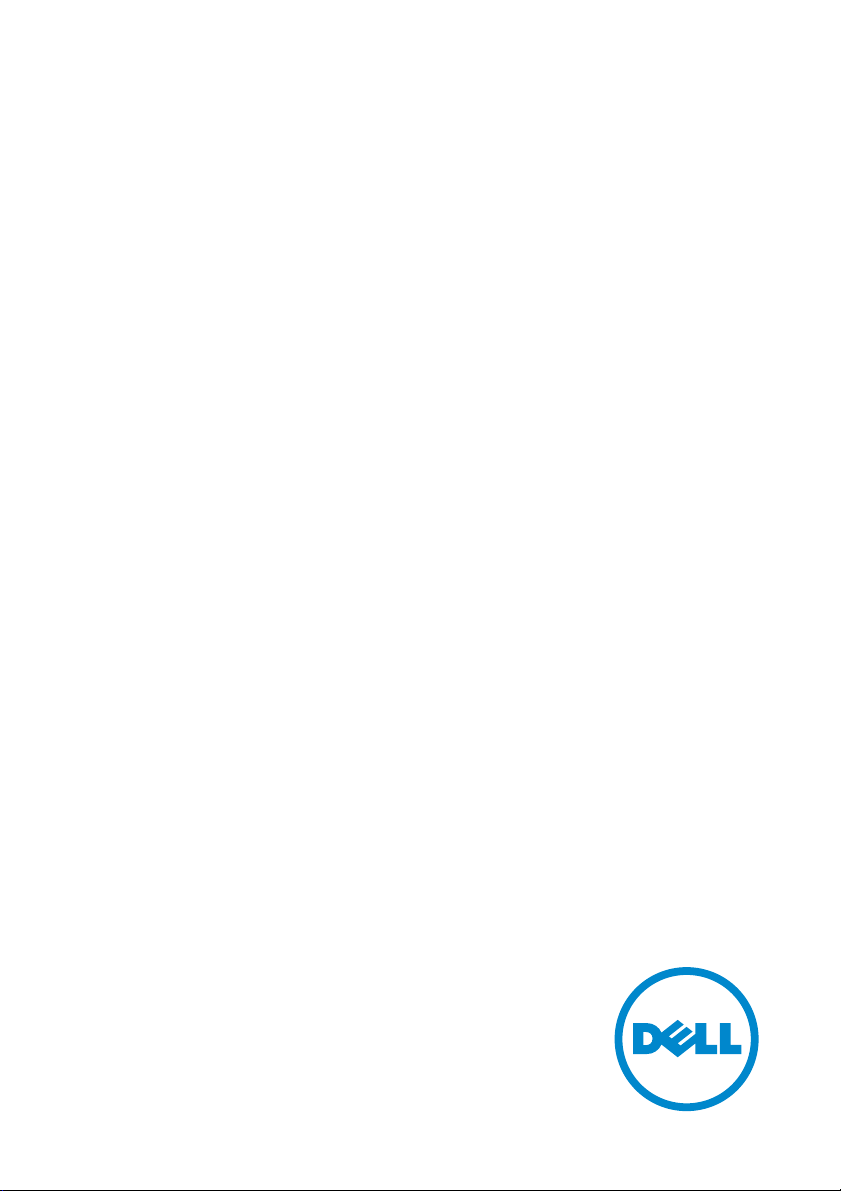
Màn hình Dell P2217H/P2317H/
P2317HWH/P2417H/P2717H
Hướng Dẫn Người Sử Dụng
Dòng máy: P2217H/P2317H/P2317HWH/P2417H/P2717H
Dòng máy theo quy định: P2217Hb, P2217Hc, P2317Hb,
P2317Hf, P2317Ht, P2317HWHb, P2417Hb, P2417Hc,
P2717Ht
Page 2
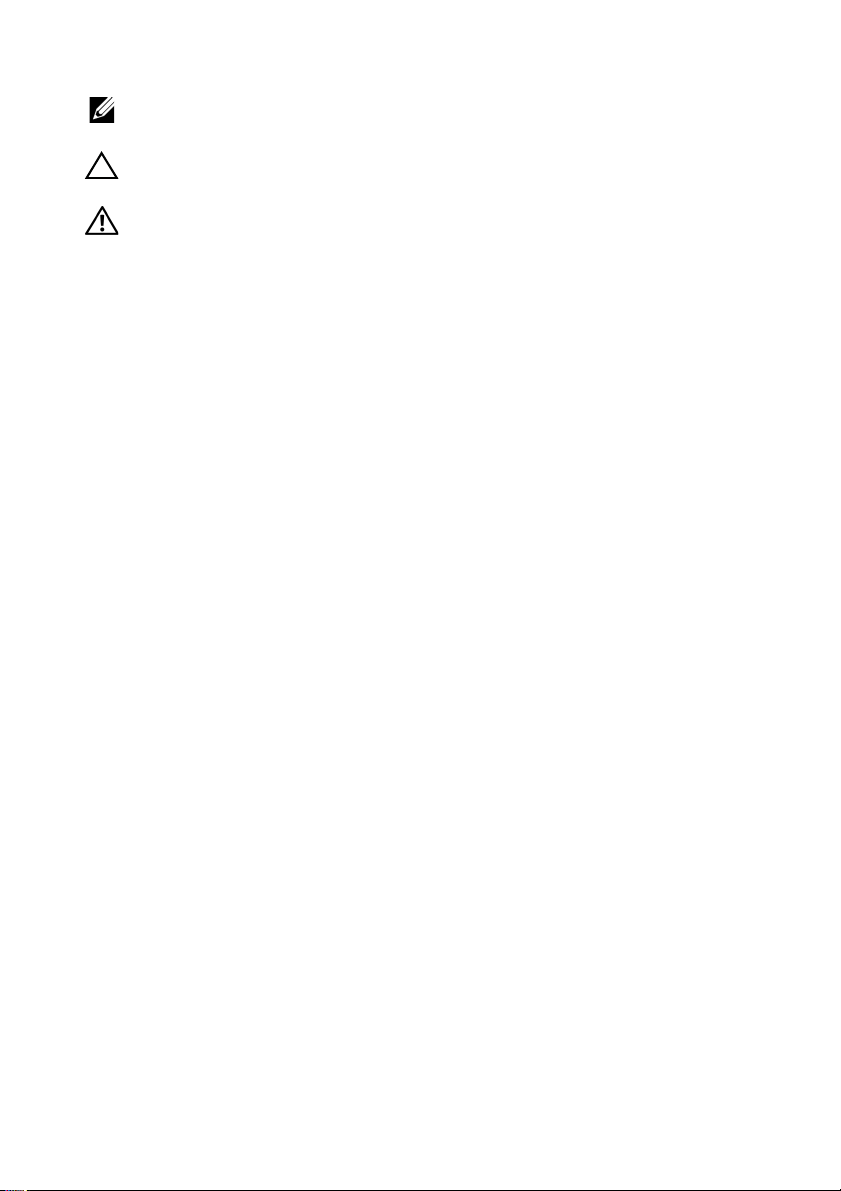
Chú ý, thận trọng và cảnh báo
CHÚ Ý: Thông tin CHÚ Ý cho biết thông tin quan trọng giúp bạn tận dụng tốt
hơn máy tính của bạn.
THẬN TRỌNG: Thông tin THẬN TRỌNG chỉ báo khả năng hư hại đến
phần cứng hoặc mất dữ liệu nếu không làm theo các hướng dẫn.
CẢNH BÁO: Thông tin CẢNH BÁO chỉ báo tiềm ẩn bị hư hỏng tài sản, bị
thương hoặc tử vong.
____________________
Bản quyền © 2016-2019 Dell Inc. Đã đăng ký bản quyền.
Sản phẩm này được bảo vệ bởi luật bản quyền và sở hữu trí tuệ Hoa Kỳ và quốc tế. Dell™ và
logo Dell là thương hiệu của Dell Inc. tại Hoa Kỳ và/hoặc các nước khác. Tất cả các dấu hiệu
và các tên khác được đề cập ở đây có thể là thương hiệu đã đăng ký của các công ty tương ứng.
2019 - 04 Sửa đổi A06
Page 3
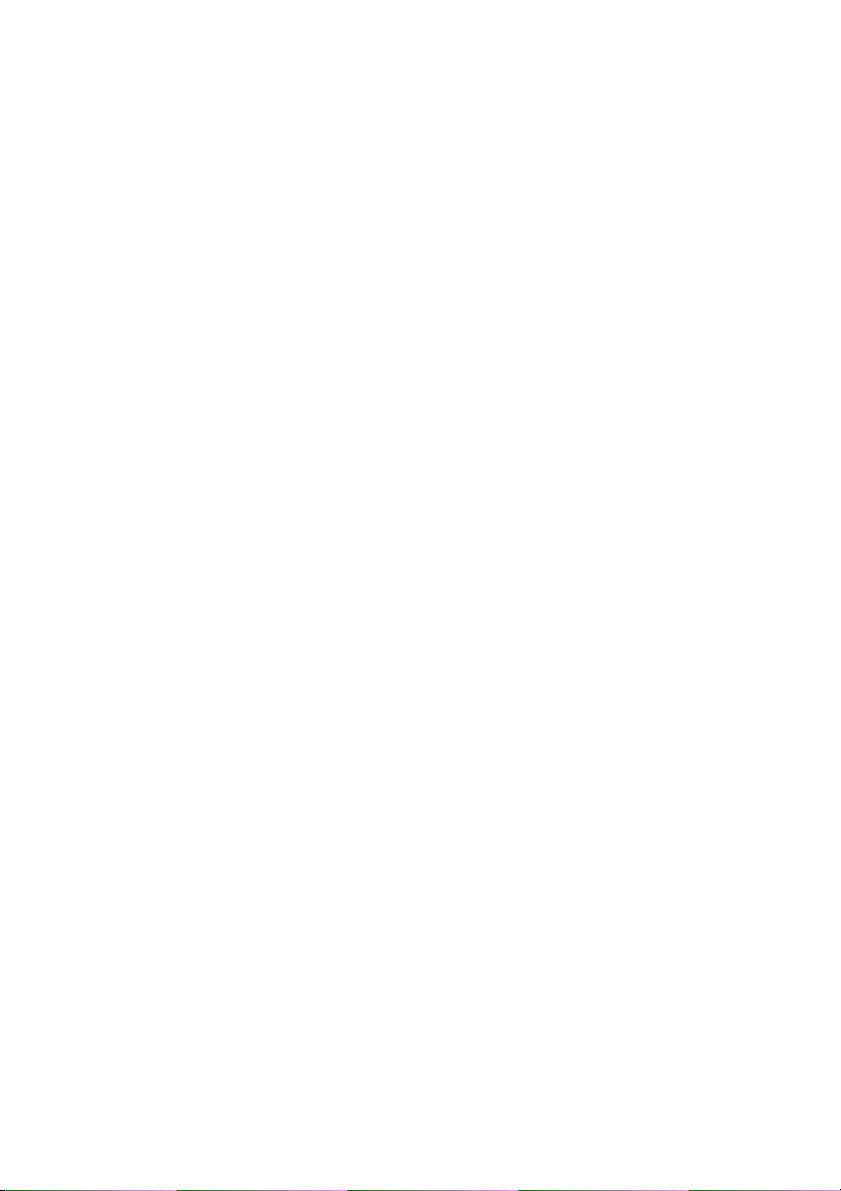
Nội dung
Thông Tin Về Màn Hình Của Bạn. . . . . . . . . . . . . . . . . . . . . . 5
Thành Phần Trong Hộp. . . . . . . . . . . . . . . . . . . . . . . . . . . . . . . . . . . . 5
Tính Năng Sản Phẩm . . . . . . . . . . . . . . . . . . . . . . . . . . . . . . . . . . . . . 7
Nhận Biết Các Bộ Phận Và Điều Khiển . . . . . . . . . . . . . . . . . . . . . . . 8
Thông Số Màn Hình . . . . . . . . . . . . . . . . . . . . . . . . . . . . . . . . . . . . . 12
Khả Năng Cắm và Chạy . . . . . . . . . . . . . . . . . . . . . . . . . . . . . . . . . . 23
Giao Diện Cổng Kết Nối Đa Dụng (USB). . . . . . . . . . . . . . . . . . . . . 24
Chính Sách Điểm Ảnh Và Chất Lượng Màn Hình LCD . . . . . . . . . 26
Hướng Dẫn Bảo Trì. . . . . . . . . . . . . . . . . . . . . . . . . . . . . . . . . . . . . . 26
Cài Đặt Màn Hình . . . . . . . . . . . . . . . . . . . . . . . . . . . . . . . . . 27
Lắp Chân Đế . . . . . . . . . . . . . . . . . . . . . . . . . . . . . . . . . . . . . . . . . . . 27
Kết Nối Màn Hình Của Bạn. . . . . . . . . . . . . . . . . . . . . . . . . . . . . . . . 29
Quản Lý Cáp Của Bạn . . . . . . . . . . . . . . . . . . . . . . . . . . . . . . . . . . . 31
Tháo Chân Đế Màn Hình. . . . . . . . . . . . . . . . . . . . . . . . . . . . . . . . . . 31
Giá Đỡ Treo Tường (Tùy Chọn). . . . . . . . . . . . . . . . . . . . . . . . . . . . 32
Sử Dụng Màn Hình . . . . . . . . . . . . . . . . . . . . . . . . . . . . . . . . 33
Bật Nguồn Màn Hình. . . . . . . . . . . . . . . . . . . . . . . . . . . . . . . . . . . . . 33
Sử Dụng Điều Khiển Trên Bảng Điều Khiển Trước . . . . . . . . . . . . 33
Sử Dụng Menu Hiển Thị Trên Màn Hình (OSD) . . . . . . . . . . . . . . . 35
Nội dung | 3
Page 4
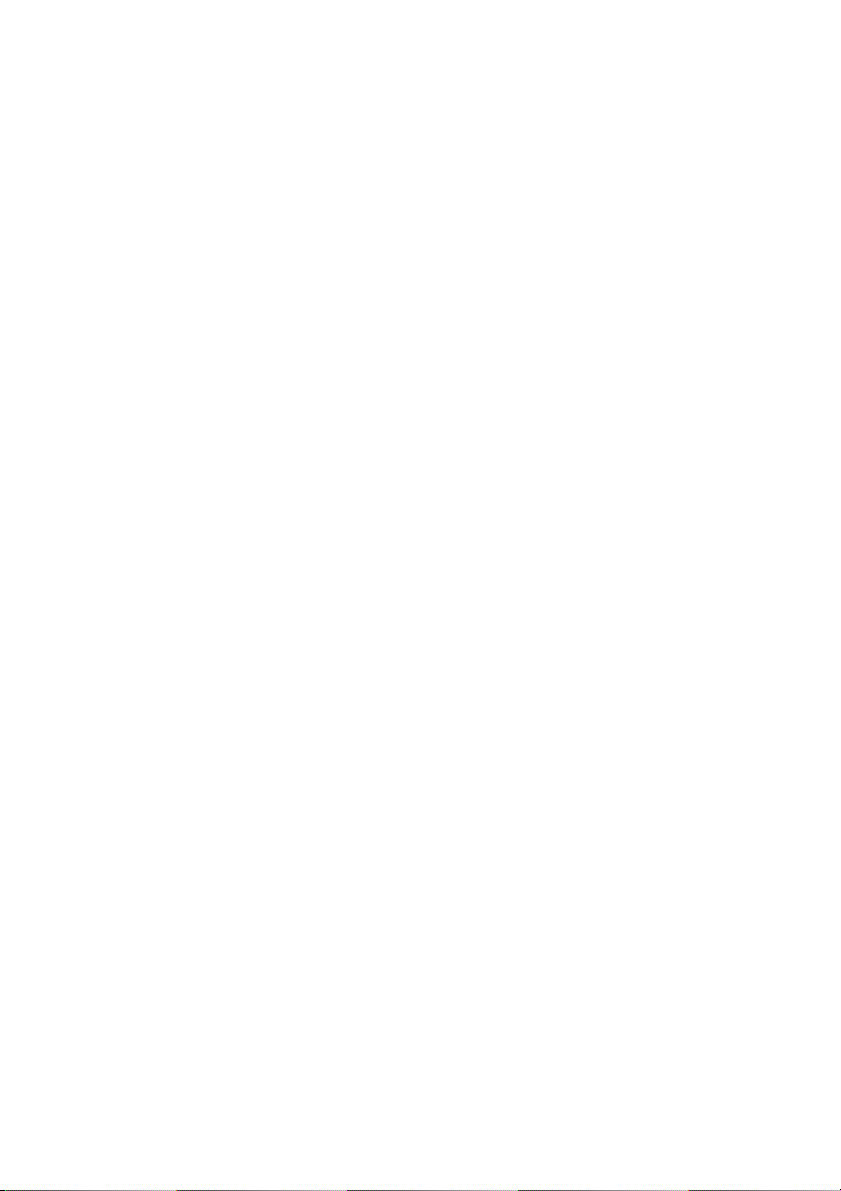
Cài Đặt Độ Phân Giải Tối Đa . . . . . . . . . . . . . . . . . . . . . . . . . . . . . . 49
Sử dụng Nghiêng, Xoay và Kéo Thẳng. . . . . . . . . . . . . . . . . . . . . . 50
Xoay màn hình. . . . . . . . . . . . . . . . . . . . . . . . . . . . . . . . . . . . . . . . . . 51
Điều Chỉnh Cài Đặt Hiển Thị Xoay Cho Hệ Thống Của Bạn . . . . . 52
Xử lý sự cố . . . . . . . . . . . . . . . . . . . . . . . . . . . . . . . . . . . . . . 53
Tự kiểm tra. . . . . . . . . . . . . . . . . . . . . . . . . . . . . . . . . . . . . . . . . . . . . 53
Chẩn đoán tích hợp . . . . . . . . . . . . . . . . . . . . . . . . . . . . . . . . . . . . . 54
Vấn Đề Thường Gặp . . . . . . . . . . . . . . . . . . . . . . . . . . . . . . . . . . . . . 55
Vấn Đề Cụ Thể Theo Sản Phẩm. . . . . . . . . . . . . . . . . . . . . . . . . . . . 57
Vần Đề Cụ Thể Với Cổng Kết Nối Đa Dụng (USB) . . . . . . . . . . . . . 58
Phụ Lục . . . . . . . . . . . . . . . . . . . . . . . . . . . . . . . . . . . . . . . . . 59
Thông Báo FCC (Chỉ U.S) Và Thông Tin Quy Định Khác . . . . . . . 59
Liên hệ với Dell . . . . . . . . . . . . . . . . . . . . . . . . . . . . . . . . . . . . . . . . . 59
4 |Nội dung
Page 5
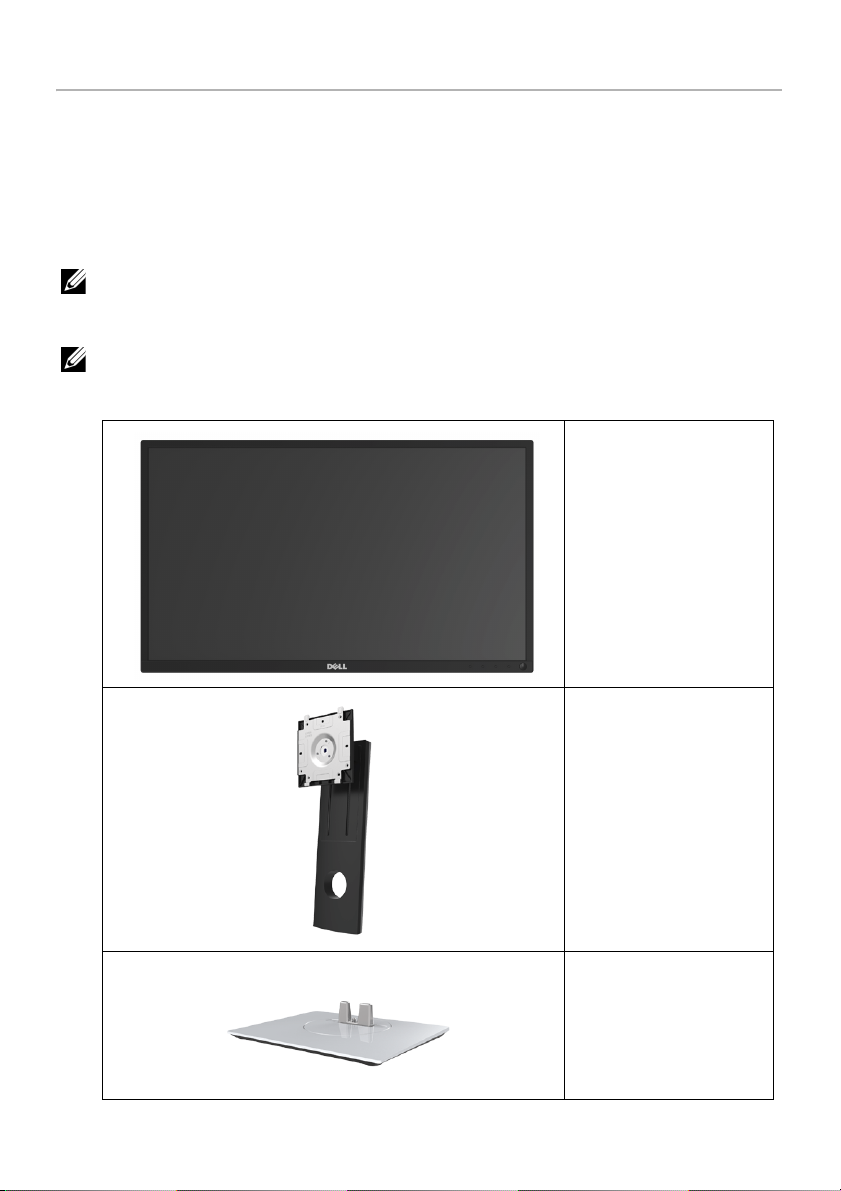
Thông Tin Về Màn Hình Của Bạn
Thành Phần Trong Hộp
Màn hình của bạn có các phụ kiện đi kèm được nêu dưới đây. Đảm bảo bạn nhận được tất
cả các phụ kiện và
CHÚ Ý: Một số phụ kiện có thể là tùy chọn và có thể không được giao kèm với màn
hình của bạn. Một số tính năng hoặc nội dung đa phương tiện có thể không có ở một
số nước.
CHÚ Ý: Để lắp với chân đế khác, hãy tham khảo hướng dẫn lắp đặt chân đế tương
ứng để được hướng dẫn lắp đặt.
Liên hệ với Dell
kiểm tra xem có phần nào bị thiếu không.
Màn hình
Bộ nâng chân đế
Bệ chân đế
Thông Tin Về Màn Hình Của Bạn|5
Page 6
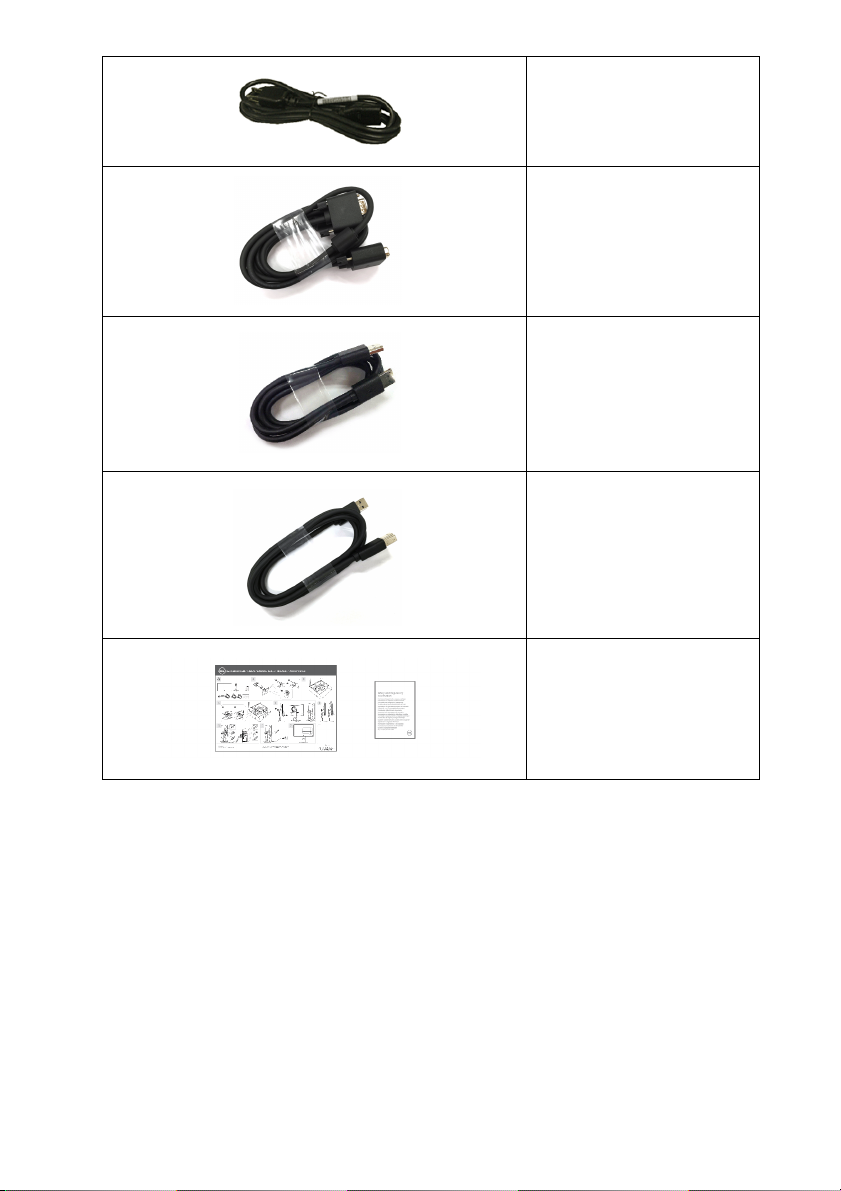
Cáp Nguồn (Khác nhau tùy
theo quốc gia)
Cáp VGA
Cáp DP
Cáp Nối Lên USB 3.0 (Lắp
cổng USB trên màn hình)
6 | Thông Tin Về Màn Hình Của Bạn
• Hướng Dẫn Cài Đặt
Nhanh
• Thông Tin An Toàn, Môi
Trường Và Quy Định
Page 7
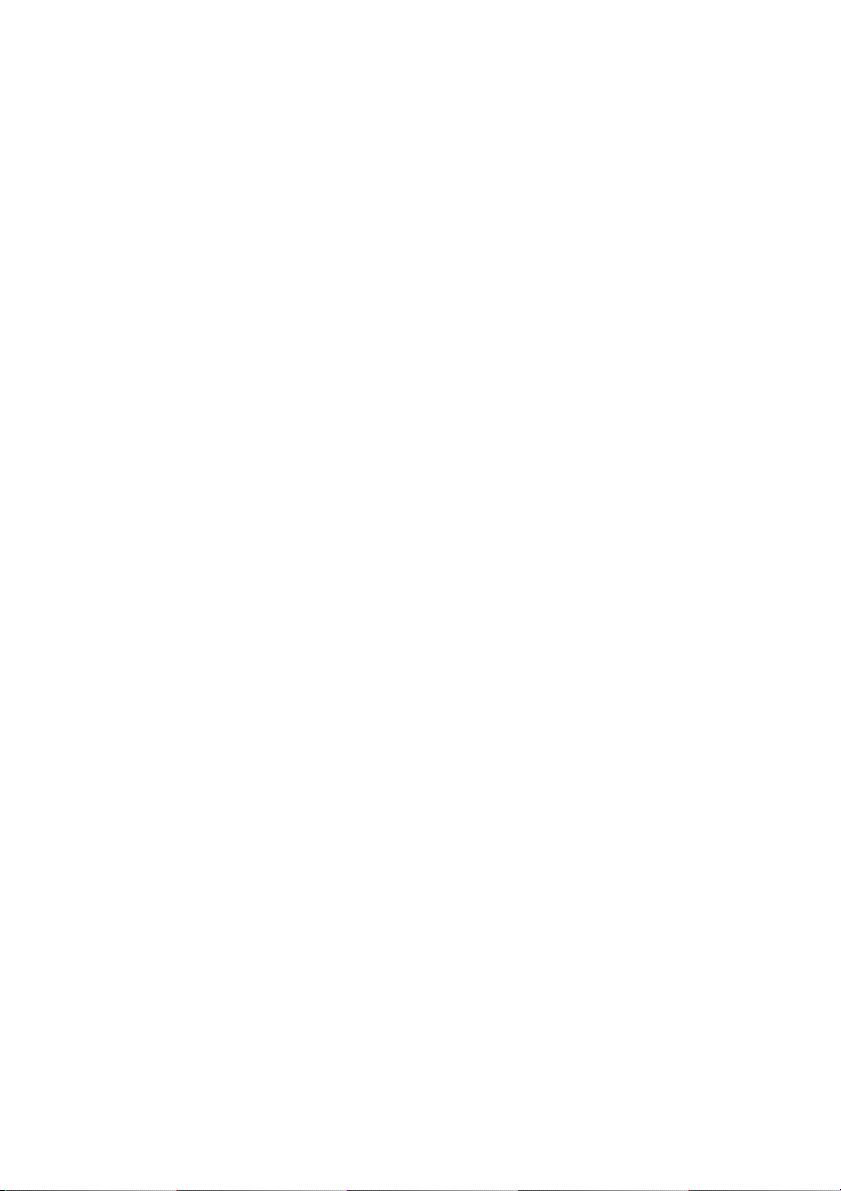
Tính Năng Sản Phẩm
Màn hình phẳng Dell P2217H/P2317H/P2317HWH/P2417H/P2717H có Bán Dẫn Màng
Mỏng (TFT), ma trận chủ động, Màn Hình Hiển Thị Tinh Thể Lỏng (LCD), và đèn nền LED.
Tính năng màn hình gồm có:
• P2217H: Vùng nhìn được là 54,6 cm (21,5-inch) (đo chéo).
Độ phân giải: Lên tới 1920 x 1080, qua cổng VGA, DisplayPort và HDMI, có thể hỗ trợ
toàn màn hình hoặc độ phân giải thấp hơn.
• P2317H/P2317HWH: Vùng nhìn được là 58,4 cm (23-inch) (đo chéo).
Độ phân giải: Lên tới 1920 x 1080, qua cổng VGA, DisplayPort và HDMI, có thể hỗ trợ
toàn màn hình hoặc độ phân giải thấp hơn.
• P2417H: Vùng nhìn đượ
Độ phân giải: Lên tới 1920 x 1080, qua cổng VGA, DisplayPort và HDMI, có thể hỗ trợ
toàn màn hình hoặc độ phân giải thấp hơn.
• P2717H: Vùng nhìn được là 68,6 cm (27-inch) (đo chéo).
Độ phân giải: Lên tới 1920 x 1080, qua cổng VGA, DisplayPort và HDMI, có thể hỗ trợ
toàn màn hình hoặc độ phân giải thấp hơn.
• Gam màu 72% NTSC.
• Nghiêng, xoay, kéo cao, và khả năng điều chỉnh xoay.
• Chân đế tháo rời và lỗ lắp 100 mm theo quy định của Hiệp Hội Tiêu Chuẩn Điện Tử
Video (VESA™) mang t
• Kết nối số với DisplayPort và HDMI.
• Được trang bị 1 cổng nối lên USB và 4 cổng nối xuống USB.
• Khả năng cắm và chạy nếu được hệ thống của bạn hỗ trợ.
• Điều chỉnh được Hiển Thị Trên Màn Hình (OSD) để dễ dàng thiết lập và tối ưu hóa
màn hình.
• Khe khóa an toàn.
• Khóa chân đế.
• Sử dụng 0,3 W điện ch
• Đồng Hồ Năng Lượng cho biết mức năng lượng màn hình sử dụng thực tế.
• Tối ưu sự thoải mái cho mắt với màn hình không bị nháy và tính năng ComfortView
giúp giảm thiểu phát xạ ánh sáng xanh.
c là 60,5 cm (23,8-inch) (đo chéo).
ới giải pháp lắp ráp linh hoạt.
ờ khi ở chế độ ngủ.
Thông Tin Về Màn Hình Của Bạn|7
Page 8
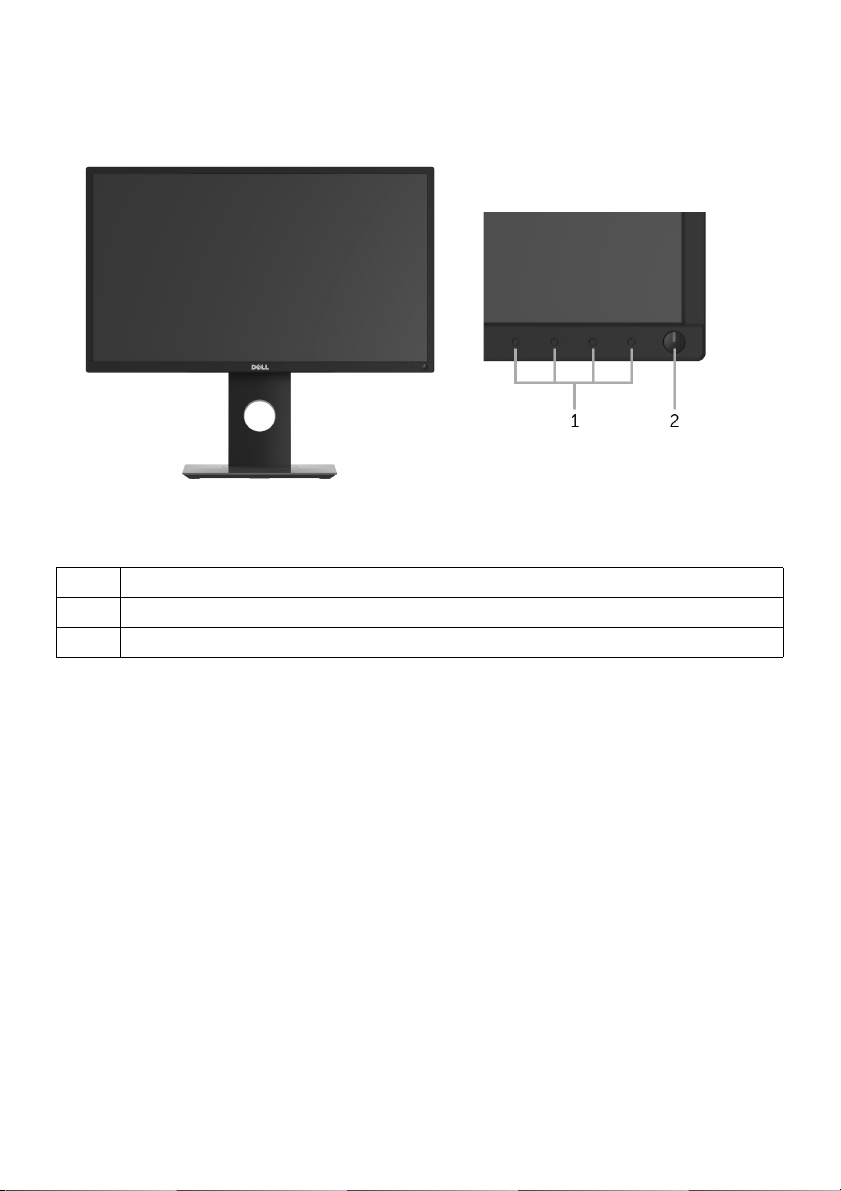
Nhận Biết Các Bộ Phận Và Điều Khiển
Nhìn Từ Trước
Điều khiển trên bảng điều khiển phía
Nhãn Mô tả
1 Nút chức năng (Để biết thêm thông tin, xem
2 Nút Bật/Tắt nguồn (có chỉ báo đèn LED)
Sử Dụng Màn Hình
trước
)
8 | Thông Tin Về Màn Hình Của Bạn
Page 9

Nhìn Từ Sau
Nhìn từ sau có chân đế
Nhãn Mô tả Sử dụng
1 Lỗ lắp VESA (100 mm x
100 mm - Nắp VESA lắp
phía sau)
2 Nhãn quy định Liệt kê các phê chuẩn theo quy định.
3 Nút nhả chân đế Nhả chân đế khỏi màn hình.
4 Khe khóa an toàn Giữ an toàn màn hình với khóa an toàn (không có
5 Mã vạch, số sê-ri và nhãn
Thẻ dịch vụ
6 Khe gắn Thanh Âm Thanh
Dell
7 Khe quản lý cáp Sử dụng để quản lý dây cáp bằng cách đặt chúng
Màn hình treo tường sử dụng bộ treo tường tương
thích VESA (100 mm x 100 mm).
kèm khóa an toàn).
Tham khảo nhãn này nếu bạn cần liên hệ với Dell để
được hỗ trợ kỹ thu
Lắp Thanh Âm Thanh Dell tùy chọn.
CHÚ Ý: Hãy tháo dải nhựa bao phủ các khe lắp
trước khi lắp Thanh Âm Thanh của Dell.
vào qua khe.
ật.
Thông Tin Về Màn Hình Của Bạn|9
Page 10
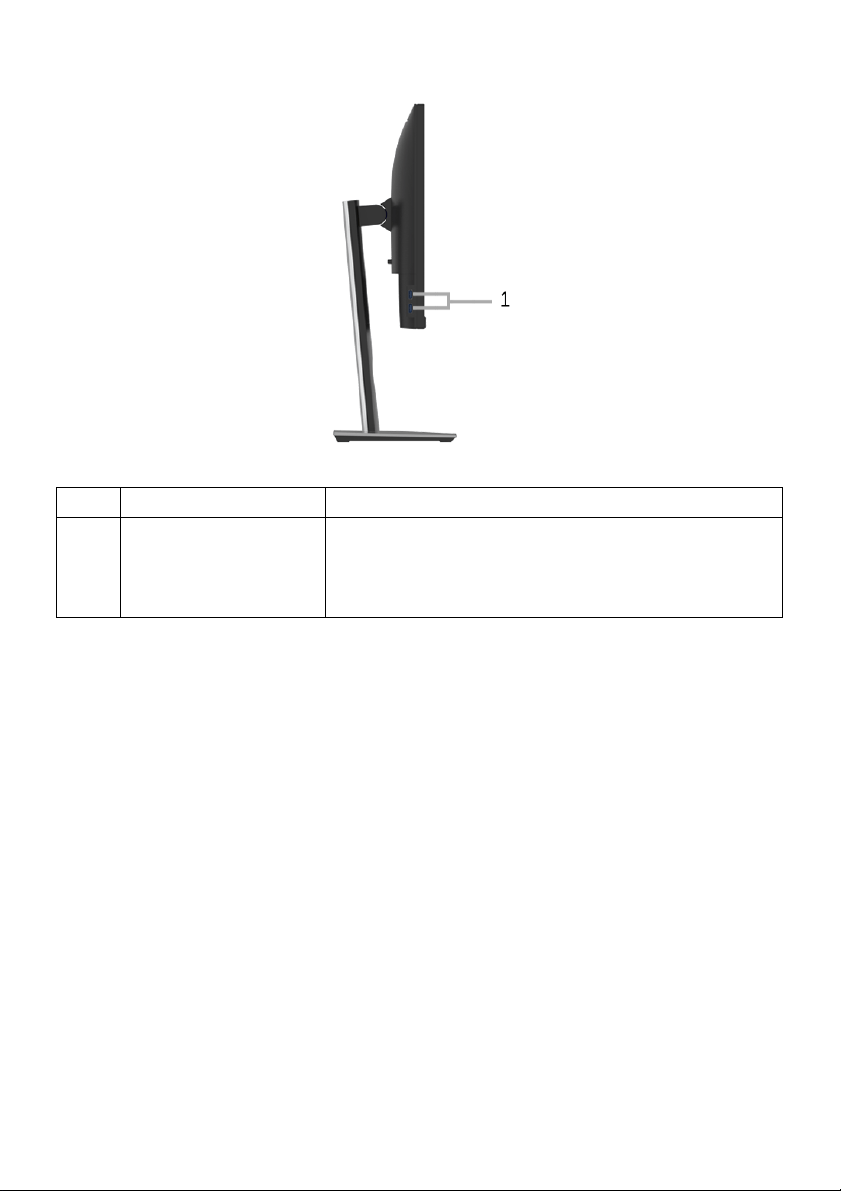
Nhìn Từ Phía Bên
Nhãn Mô tả Sử dụng
1 Cổng nối xuống USB Kết nối thiết bị USB.
CHÚ Ý: Để sử dụng cổng này, bạn phải kết nối cáp
USB (kèm theo màn hình) vào cổng lên USB trên màn
hình và vào máy tính của bạn.
10 | Thông Tin Về Màn Hình Của Bạn
Page 11
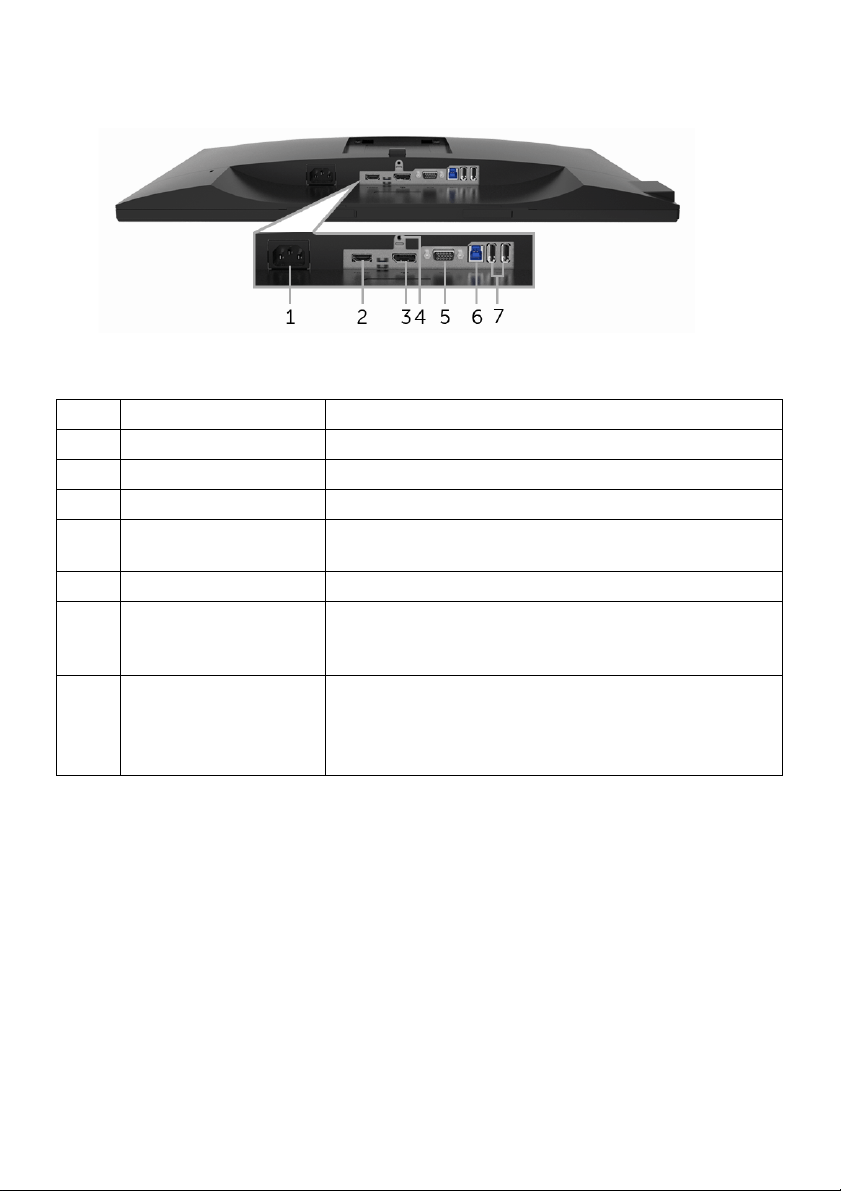
Nhìn Từ Dưới
Nhìn từ dưới không có chân đế
Nhãn Mô tả Sử dụng
1 Đầu nối cáp nguồnNối cáp nguồn.
2 Cổng HDMI Kết nối máy tính với cáp HDMI (không gồm cáp).
3 DisplayPort Kết nối máy tính với cáp DP.
4 Tính năng khóa chân đếĐể khóa chân đế với màn hình, sử dụng vít M3 x 6 mm
(vít không được đi kèm).
5 Đầu nối VGA Kết nối máy tính với cáp VGA.
6 Cổng nối lên USB Kết nối cáp USB (kèm theo màn hình của bạn) vào
cổng này và máy tính của bạn để kích hoạt các cổ
USB trên màn hình của bạn.
7 Cổng nối xuống USB Kết nối thiết bị USB.
CHÚ Ý: Để sử dụng cổng này, bạn phải kết nối cáp
USB (kèm theo màn hình) vào cổng lên USB trên màn
hình và vào máy tính của bạn.
ng
Thông Tin Về Màn Hình Của Bạn|11
Page 12
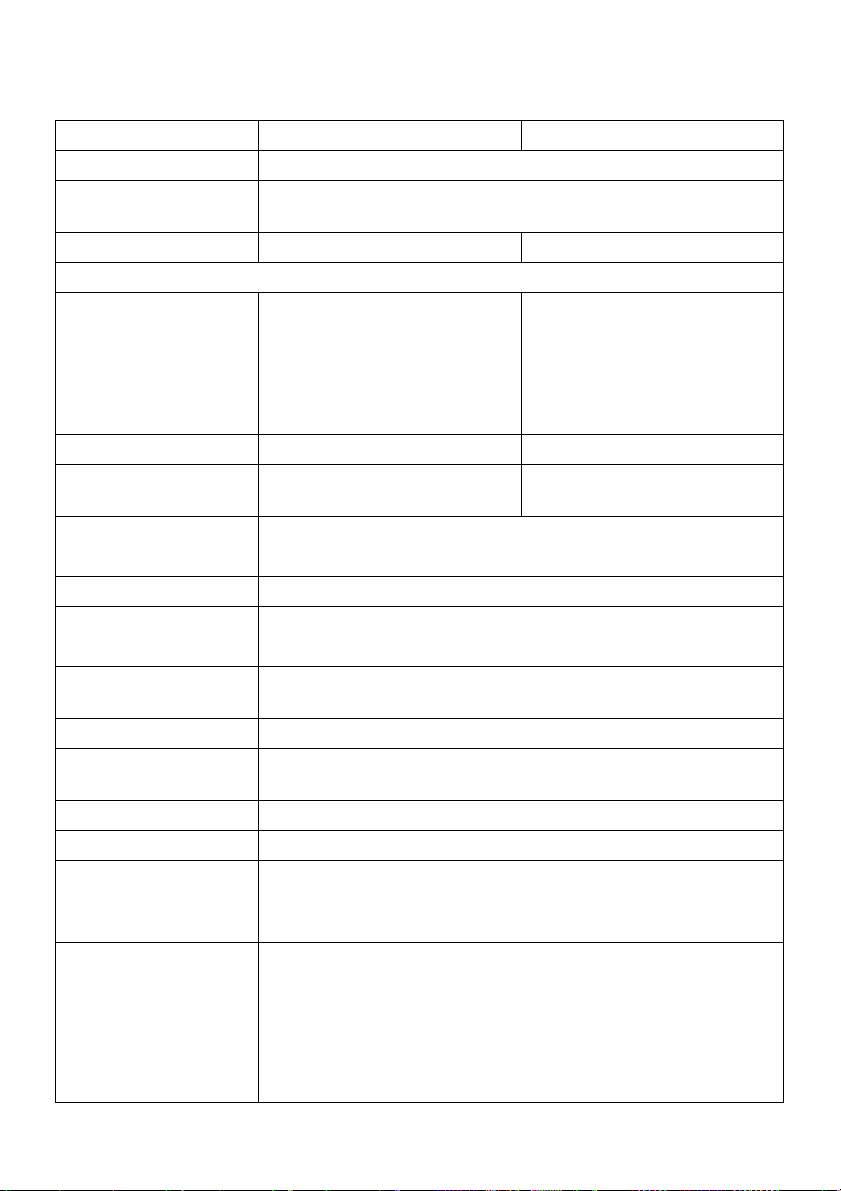
Thông Số Màn Hình
Dòng máy P2217H P2317H/P2317HWH
Kiểu màn hình Ma trận chủ động - TFT LCD
Công nghệ màn hình
phẳng
Tỷ Lệ Khung Hình 16:9 16:9
Hình ảnh xem được
Chéo
Vùng Hoạt Động,
Ngang
Vùng Hoạt Động, Dọc
Khu vực
Mật độ điểm ảnh 0,248 mm x 0,248 mm 0,265 mm x 0,265 mm
Điểm ảnh mỗi inch
(PPI)
Góc nhìn Thông thường 178° (dọc)
Độ sáng 250 cd/m² (thông thường)
Tỷ lệ tương phản 1000 đến 1 (thông thường)
Lớp phủ màn hình hiển
thị
Đèn nềnHệ thống đèn mép LED trắng
Thời gian phản hồi
(thông thường)
Độ sâu màu 16,7 triệu màu
Gam màu 82% NTSC (CIE1976)*
t bị tích hợp • Ổ USB 3.0 tốc độ cực nhanh (Với 1 x cổng lên USB 3.0)
Thiế
Kết nối • 1 x DP 1.2
Công nghệ chuyển hướng trong mặt phẳng
546,10 mm (21,5 inchs)
476,06 mm (18,74 inch)
267,79 mm (10,54 inch)
2
127484,10 mm
102 96
Thông thường 178° (ngang)
4 Triệu:1 (Động)
Chống lóa với độ cứng 3H
6 ms (xám-đến-xám)
• 2 x cổng xuống USB 3.0
• 2 x cổng xuống USB 2.0
• 1 x HDMI 1.4
• 1 x VGA
• 1 x cổng USB 3.0 - Lên
• 2 x cổng USB 3.0 - bên
• 2 x cổng USB 2.0 - đáy
(197,6 inch2)
584,20 mm (23 inch)
509,18 mm (20,05 inch)
286,42 mm (11,28 inch)
145839,33 mm
2
(226,05 inch2)
12 | Thông Tin Về Màn Hình Của Bạn
Page 13
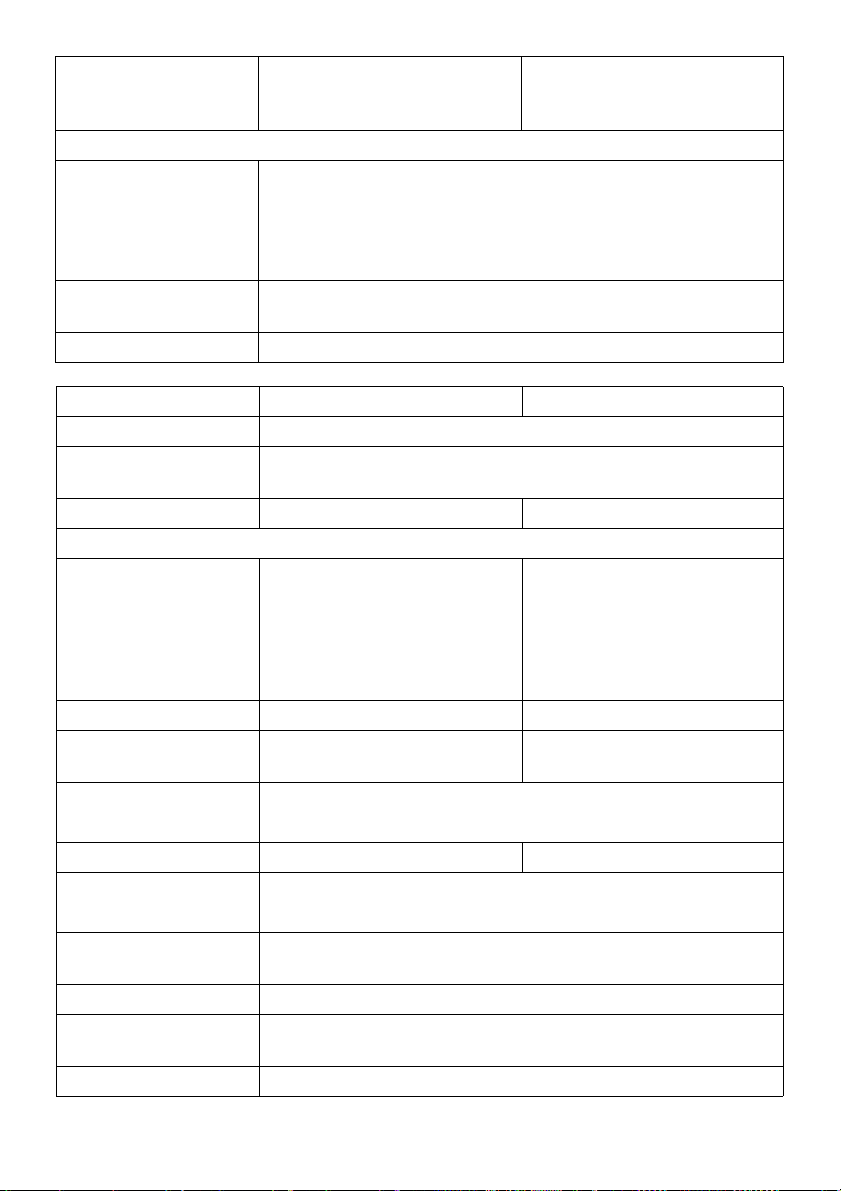
Độ rộng viền (mép màn
hình đến vùng hoạt
động)
11,4 mm (Trên/Trái/Phải)
18,1 mm (Đáy)
11,4 mm (Trên/Trái/Phải)
18,1 mm (Đáy)
Khả năng điều chỉnh
Chân chỉnh chiều cao
Nghiêng
Xoay
Trục
Tương Thích Dell
130 mm
-5° đến 21°
-45° đến 45°
90° (theo chiều kim đồng hồ)
Có
Display Manager
Bảo mật Khe khóa an toàn (khóa cáp bán riêng)
Dòng máy P2417H P2717H
Kiểu màn hình Ma trận chủ động - TFT LCD
Công nghệ màn hình
Công nghệ chuyển hướng trong mặt phẳng
phẳng
Tỷ Lệ Khung Hình 16:9 16:9
ảnh xem được
Hình
Chéo
Vùng Hoạt Động,
604,52 mm (23,8 inch)
527,04 mm (20,75 inch)
685,80 mm (27 inch)
597,92 mm (23,54 inch)
Ngang
Vùng Hoạt Động, Dọc
Khu vực
296,46 mm (11,67 inch)
2
156246,27 mm
(242,18 inch2)
336,30 mm (13,24 inch)
201073,77 mm2 (311,65 inch2)
Mật độ điểm ảnh 0,275 mm x 0,275 mm 0,311 mm x 0,311 mm
Điểm ảnh mỗi inch
93 82
(PPI)
Góc nhìn Thông thường 178° (dọc)
Thông thường 178° (ngang)
Độ sáng 250 cd/m² (thông thường) 300 cd/m² (thông thường)
Tỷ lệ tương phản 1000 đến 1 (thông thường)
4 Triệu:1 (Động)
Lớp phủ màn hình hiển
Chống lóa với độ cứng 3H
thị
Đèn nềnHệ thống đèn mép LED trắng
Thời gian phản hồi
6 ms (xám-đến-xám)
(thông thường)
Độ sâu màu 16,7 triệu màu
Thông Tin Về Màn Hình Của Bạn|13
Page 14
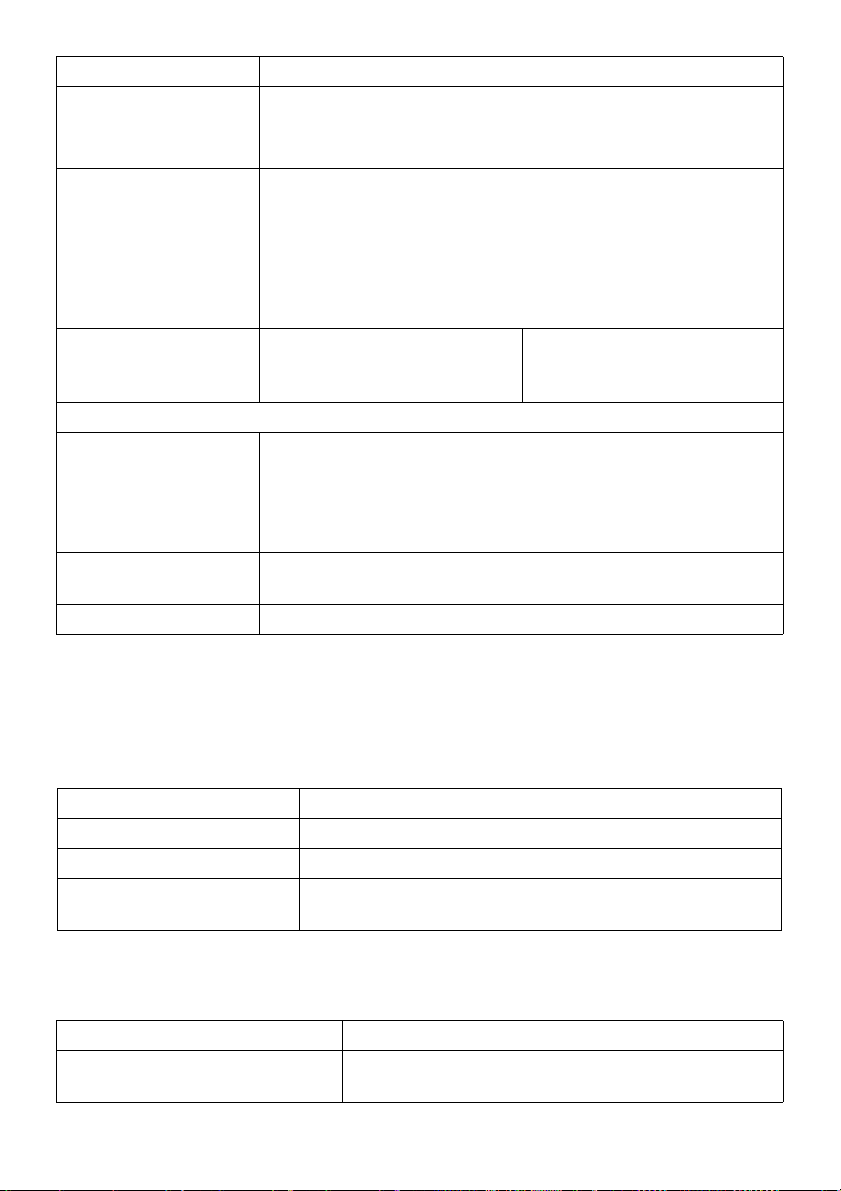
Gam màu 82% NTSC (CIE1976)*
Thiết bị tích hợp • Ổ USB 3.0 tốc độ cực nhanh (Với 1 x cổng lên USB 3.0)
• 2 x cổng xuống USB 3.0
• 2 x cổng xuống USB 2.0
Kết nối • 1 x DP 1.2
• 1 x HDMI 1.4
• 1 x VGA
• 1 x cổng USB 3.0 - Lên
• 2 x cổng USB 3.0 - bên
• 2 x cổng USB 2.0 - đáy
Độ rộng viền (mép màn
hình đến vùng hoạt
động)
Khả năng điều chỉnh
Chân chỉnh chiều cao
Nghiêng
Xoay
c
Trụ
Tương Thích Dell
Display Manager
Bảo mật Khe khóa an toàn (khóa cáp bán riêng)
11,4 mm (Trên/Trái/Phải)
18,1 mm (Đáy)
130 mm
-5° đến 21°
-45° đến 45°
90° (theo chiều kim đồng hồ)
Có
11,6 mm (Trên/Trái/Phải)
18,2 mm (Đáy)
* Gam màu (thông thường) dựa theo tiêu chuẩn kiểm tra CIE1976 (82% NTSC) và CIE1931
(72% NTSC).
Thông Số Độ Phân Giải
Dòng máy P2217H/P2317H/P2317HWH/P2417H/P2717H
Phạm vi quét ngang 30 kHz đến 83 kHz (tự động)
Phạm vi quét dọc56 Hz đến 76 Hz (tự động)
Độ phân giải cài đặt sẵn tối đa1920 x 1080 ở 60 Hz
Chế độ video được hỗ trợ
Dòng máy P2217H/P2317H/P2317HWH/P2417H/P2717H
Khả năng phát video (phát VGA,
HDMI & DP)
14 | Thông Tin Về Màn Hình Của Bạn
480i, 480p, 576i, 576p, 720p, 1080i, 1080p
Page 15
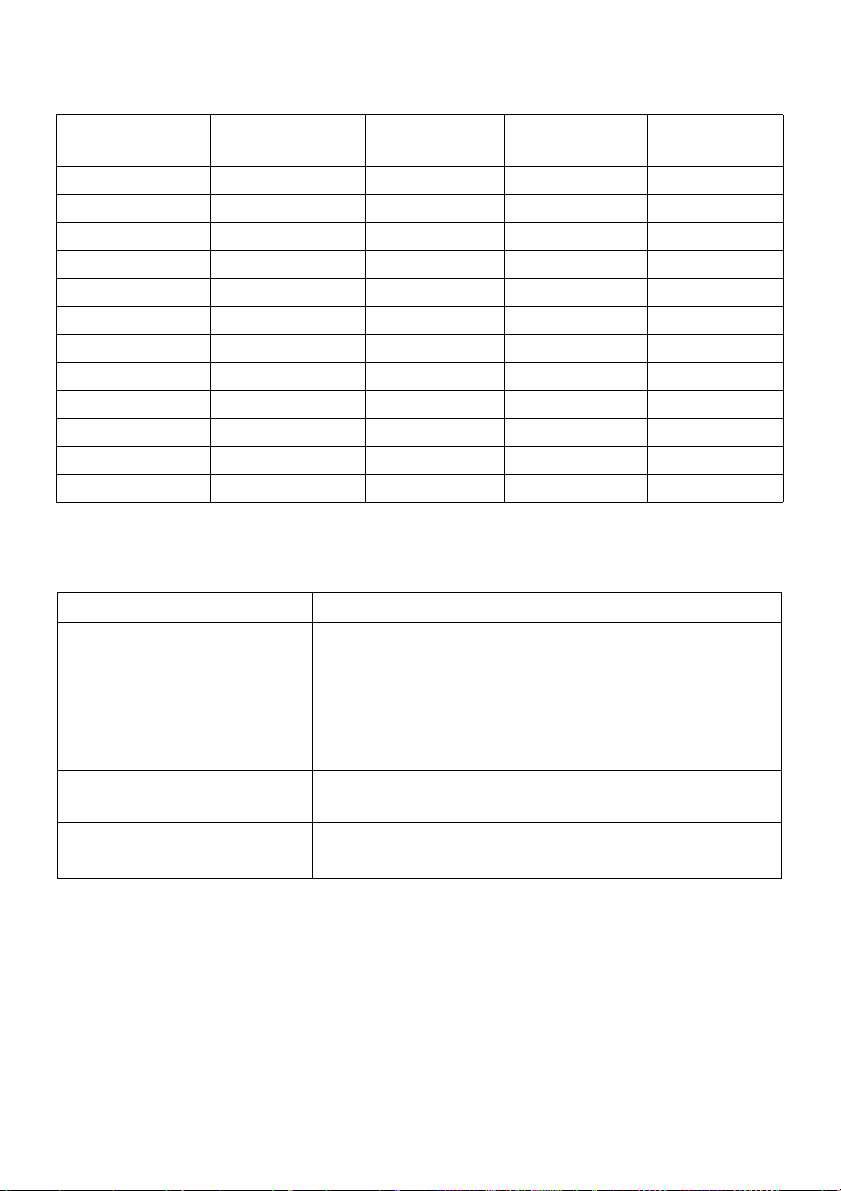
Chế độ hiển thị cài sẵn
Chế Độ Hiển Thị Tần Số Quét
Ngang (kHz)
VESA, 640 x 480 31,5 60,0 25,2 -/VESA, 640 x 480 37,5 75,0 31,5 -/-
IBM, 720 x 400 31,5 70,0 28,3 -/+
VESA, 800 x 600 37,9 60,0 40,0 +/+
VESA, 800 x 600 46,9 75,0 49,5 +/+
VESA, 1024 x 768 48,4 60,0 65,0 -/VESA, 1024 x 768 60,0 75,0 78,8 +/+
VESA, 1152 x 864 67,5 75,0 108,0 +/+
VESA, 1280 x 1024 64,0 60,0 108,0 +/+
VESA, 1280 x 1024 80,0 75,0 135,0 +/+
VESA, 1600 x 900 60,0 60,0 108,0 +/+
VESA, 1920 x 1080 67,5 60,0 148,5 +/+
Tần Số Quét
Dọc (Hz)
Đồng Hồ Điểm
Ảnh (MHz)
Cực Đồng Bộ
(Ngang/Dọc)
Thông Số Điện
Dòng máy P2217H/P2317H/P2317HWH/P2417H/P2717H
Tín hiệu vào video • Analog RGB, 0,7 Vôn +/- 5%, cực dương ở trở kháng
vào 75 ohm
• HDMI 1.4, 600 mV cho mỗi đường vi sai, 100 ohm trở
kháng vào cho mỗi cặp vi sai
• DisplayPort 1.2, 600 mV cho mỗi đường vi sai, 100
ohm trở kháng vào cho mỗi cặp vi sai
Điện áp AC/tần số/
dòng điện vào
Điện khởi động • 120 V: 30 A (Tối đa) ở 0°C (khởi động nguội)
100 VAC đến 240 VAC / 50 Hz hoặc 60 Hz ± 3 Hz / 1,5 A
(thông thường)
• 220 V: 60 A (Tối đa) ở 0°C (khởi động nguội)
Thông Tin Về Màn Hình Của Bạn|15
Page 16
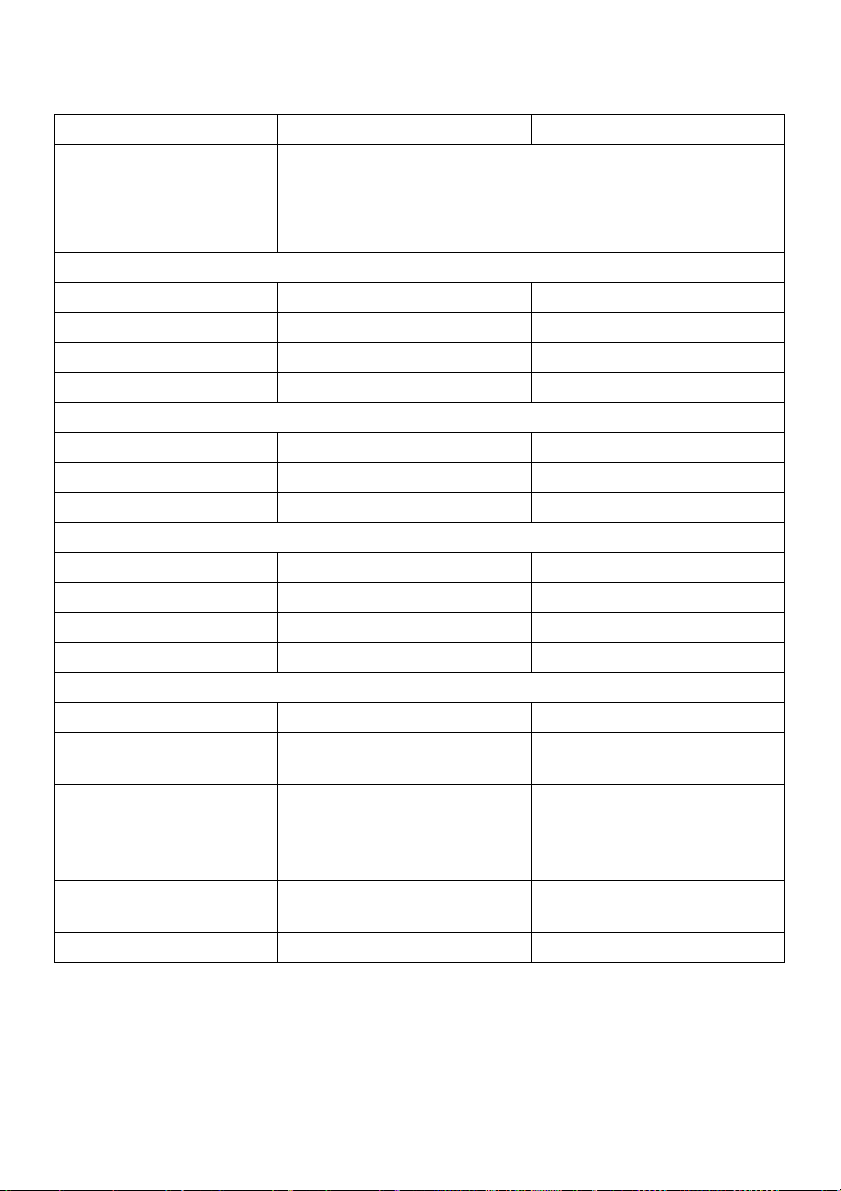
Đặc Điểm Vật Lý
Dòng máy P2217H P2317H/P2317HWH
Kiểu cáp tín hiệu • Analog: D-Sub, 15 chân
• Kỹ thuật số: DisplayPort, 20 chân
• Kỹ thuật số: HDMI, 19 chân (không gồm cáp)
• Cổng Kết Nối Đa Dụng: USB, 9 chân
Kích thước (có chân đế)
Chiều cao (kéo dài) 477,8 mm (18,81 inch) 487,1 mm (19,17 inch)
Chiều cao (thu gọn) 354,4 mm (13,95 inch) 357,1 mm (14,06 inch)
Chiều rộng 498,9 mm (19,64 inch) 532,0 mm (20,94 inch)
Chiều sâu 180,0 mm (7,09 inch) 180,0 mm (7,09 inch)
Kích thước (không có chân đế)
Chiều cao 297,3 mm (11,70 inch) 315,9 mm (12,43 inch)
Chiều rộng 498,9 mm (19,64 inch) 532,0 mm (20,94 inch)
Chiều sâu 50,3 mm (1,98 inch) 50,3 mm (1,98 inch)
Kích thước chân đế
Chiều cao (kéo dài) 400,8 mm (15,78 inch) 400,8 mm (15,78 inch)
Chiều cao (thu gọn) 354,4 mm (13,95 inch) 354,4 mm (13,95 inch)
Chiều rộng 242,6 mm (9,55 inch) 242,6 mm (9,55 inch)
Chiều sâu 180,0 mm (7,09 inch) 180,0 mm (7,09 inch)
Trọng lượng
ọng lượng gồm bao bì 6,86 kg (15,09 lb) 7,34 kg (16,18 lb)
Tr
Trọng lượng gồm bộ chân
đế và cáp
Trọng lượng không có bộ
chân đế (Để tham khảo
khi lắp tường hoặc lắp
VESA - không có cáp)
Trọng lượng của bộ
chân đế
Độ bóng khung trước2-4 2-4
5,37 kg (11,81 lb) 5,59 kg (12,32 lb)
2,81 kg (6,18 lb) 3,06 kg (6,75 lb)
2,10 kg (4,63 lb) 2,10 kg (4,63 lb)
16 | Thông Tin Về Màn Hình Của Bạn
Page 17
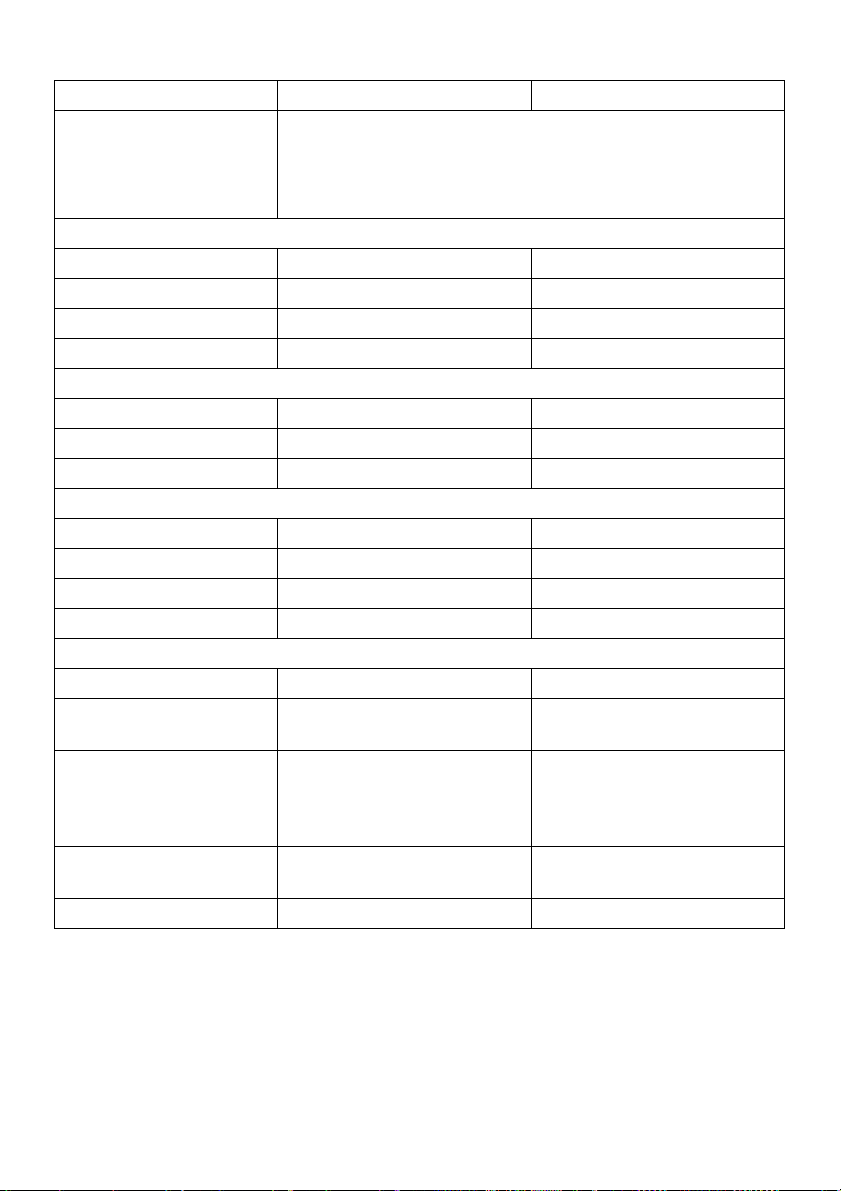
Dòng máy P2417H P2717H
Kiểu cáp tín hiệu • Analog: D-Sub, 15 chân
• Kỹ thuật số: HDMI, 19 chân (không gồm cáp)
• Kỹ thuật số: DisplayPort, 20 chân
• Cổng Kết Nối Đa Dụng: USB, 9 chân
Kích thước (có chân đế)
Chiều cao (kéo dài) 492,1 mm (19,37 inch) 544,9 mm (21,45 inch)
Chiều cao (thu gọn) 362,1 mm (14,26 inch) 415,3 mm (16,35 inch)
Chiều rộng 549,8 mm (21,65 inch) 621,1 mm (24,45 inch)
Chiều sâu 180,0 mm (7,09 inch) 200,3 mm (7,89 inch)
Kích thước (không có chân đế)
Chiều cao 326,0 mm (12,83 inch) 366,1 mm (14,41 inch)
Chiều rộng 549,8 mm (21,65 inch) 621,1 mm (24,45 inch)
Chiều sâu 50,3 mm (1,98 inch) 50,3 mm (1,98 inch)
Kích thước chân đế
Chiều cao (kéo dài) 400,8 mm (15,78 inch) 433,4 mm (17,06 inch)
Chiều cao (thu gọn) 354,4 mm (13,95 inch) 387,2 mm (15,24 inch)
Chiều rộng 242,6 mm (9,55 inch) 292,4 mm (11,51 inch)
Chiều sâu 180,0 mm (7,09 inch) 200,3 mm (7,89 inch)
Trọng lượng
ọng lượng gồm bao bì 7,63 kg (16,78 lb) 9,76 kg (21,52 lb)
Tr
Trọng lượng gồm bộ chân
đế và cáp
Trọng lượng không có bộ
chân đế (Để tham khảo
khi lắp tường hoặc lắp
VESA - không có cáp)
Trọng lượng của bộ
chân đế
Độ bóng khung trước2-4 2-4
5,90 kg (12,98 lb) 7,44 kg (16,40 lb)
3,33 kg (7,32 lb) 4,58 kg (10,10 lb)
2,10 kg (4,63 lb) 2,44 kg (5,38 lb)
Thông Tin Về Màn Hình Của Bạn|17
Page 18
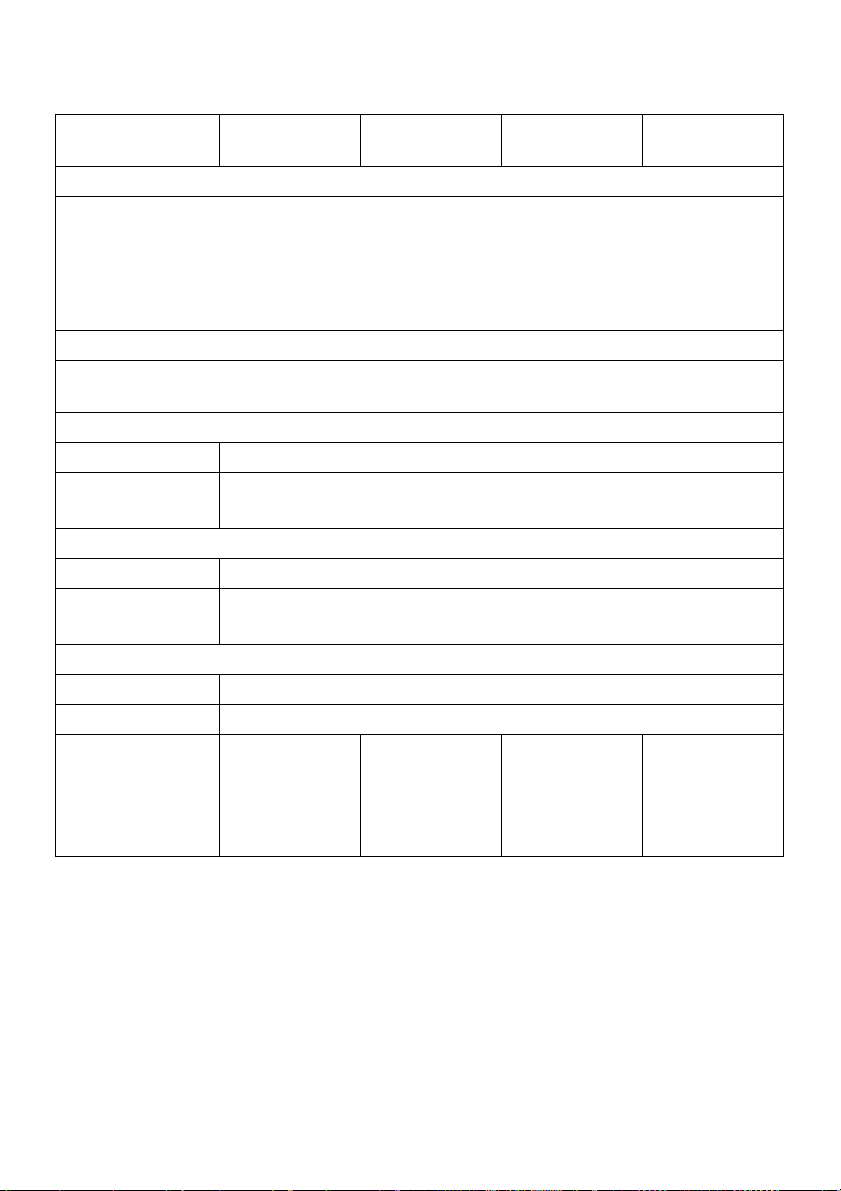
Đặc Tính Môi Trường
Dòng máy P2217H P2317H/
P2317HWH
Tiêu Chuẩn Tương Thích
• Màn hình có chứng nhận ENERGY STAR
• Tuân thủ RoHS
• Màn hình chứng nhận TCO
• Màn hình không có BFR/PVC (trừ cáp bên ngoài)
• Màn hình bằng kính không có thạch tín và thủy ngân
Tiêu Chuẩn Tương Thích (Áp dụng riêng biệt)
• P2217H/P2417H: EPEAT được đăng ký ở nơi có áp dụng. Việc đăng ký EPEAT khác
nhau theo quốc gia. Xem
Nhiệt độ
Hoạt động 0°C đến 40°C (32°F đến 104°F)
Không hoạt động • Bảo quản: -20°C đến 60°C (-4°F đến 140°F)
Độ ẩm
Hoạt động 10% đến 80% (không ngưng tụ)
Không hoạt động • Bảo quản: 5% đến 90% (không ngưng tụ)
Độ cao
Hoạt động 5.000 m (16.404 ft) (tối đ
Không hoạt động 12.192 m (40.000 ft) (tối đa)
Tản nhiệt • 126,24 BTU/
www.epeat.net
• Vận chuyển: -20°C đến 60°C (-4°F đến 140°F)
• Vận chuyển: 5% đến 90% (không ngưng tụ)
giờ (tối đa)
• 58,01 BTU/
giờ (bình
thường)
để biết tình hình đăng ký theo quốc gia.
a)
• 129,66 BTU/
giờ (tối đa)
• 61,42 BTU/
giờ (bình
thường)
P2417H P2717H
• 133,07 BTU/
giờ (tối đa)
• 64,83 BTU/
giờ (bình
thường)
• 187,66 BTU/
giờ (tối đa)
• 78,48 BTU/
giờ (bình
thường)
Chế Độ Quản Lý Điện
Nếu bạn có card hoặc phần mềm hiển thị tuân thủ DPM™ của VESA cài đặt trong máy tính
của bạn thì màn hình có thể tự động giảm tiêu thụ điện khi không sử dụng. Tính năng này
được gọi là Chế Độ Tiết Kiệm Điện*. Nếu máy tính phát hiện có nhập liệu từ bàn phím,
chuột hoặc các thiết bị nhập liệu khác, thì màn hình sẽ tự động khôi phục hoạt động. Bảng
sau thể hiện mức tiêu thụ điện và báo hiệu của tính năng tiết kiệm điện tự động này.
18 | Thông Tin Về Màn Hình Của Bạn
Page 19

P2217H
Chế Độ
VESA
Hoạt động
bình thường
Chế độ chờ Không hoạt
Tắt nguồn- - - TắtNhỏ hơn 0,3 W
Đồng Bộ
Ngang
Hoạt động Hoạt động Hoạt
động
Đồng Bộ
Dọc
Không
hoạt động
Video Đèn Báo NguồnTiêu Thụ Điện
động
Trống Trắng (nhấp nháy) Nhỏ hơn 0,3 W
Trắng 37 W (tối đa)**
17 W (thông thường)
Energy Star Tiêu Thụ Điện
P
on
E
TEC
15,5 W
50,6 kWh
P2317H/P2317HWH
Chế Độ
VESA
Hoạt động
bình thường
Chế độ chờ Không hoạt
Tắt nguồn- - - TắtNhỏ hơn 0,3 W
Đồng Bộ
Ngang
Hoạt động Hoạt động Hoạt
động
Đồng Bộ
Dọc
Không
hoạt động
Video Đèn Báo NguồnTiêu Thụ Điện
động
Trống Trắng (nhấp nháy) Nhỏ hơn 0,3 W
Trắng 38 W (tối đa)**
18 W (thông thường)
Energy Star Tiêu Thụ Điện
P
on
E
TEC
14,8 W
46,7 kWh
P2417H
Chế Độ
VESA
Hoạt động
bình thường
Chế độ chờ Không hoạt
Tắt nguồn- - - TắtNhỏ hơn 0,3 W
Đồng Bộ
Ngang
Hoạt động Hoạt động Hoạt
động
Đồng Bộ
Dọc
Không
hoạt động
Video Đèn Báo NguồnTiêu Thụ Điện
động
Trống Trắng (nhấp nháy) Nhỏ hơn 0,3 W
Trắng 39 W (tối đa)**
19 W (thông thường)
Energy Star Tiêu Thụ Điện
P
on
E
TEC
18,5 W
54,1 kWh
Thông Tin Về Màn Hình Của Bạn|19
Page 20

P2717H
Chế Độ
VESA
Hoạt động
bình thường
Chế độ chờ Không hoạt
Tắt nguồn- - - TắtNhỏ hơn 0,3 W
Đồng Bộ
Ngang
Hoạt động Hoạt động Hoạt
động
Đồng Bộ
Dọc
Không
hoạt động
Video Đèn Báo NguồnTiêu Th
động
Trống Trắng (nhấp nháy) Nhỏ hơn 0,3 W
ụ Điện
Trắng 55 W (tối đa)**
23 W (thông thường)
Energy Star Tiêu Thụ Điện
P
on
E
TEC
15,1 W
47,4 kWh
OSD chỉ hoạt động trong chế độ hoạt động bình thường. Khi bất kỳ nút nào được nhấn
trong chế độ tắt hoạt động, thông báo sau sẽ được hiển thị:
CHÚ Ý: Thông báo này có thể hơi khác tùy theo tín hiệu đầu vào được kết nối.
CHÚ Ý: Màn hình này được chứng nhận ENERGY STAR.
CHÚ Ý:
Pon: Tiêu thụ điện của chế độ bật như quy định trong phiên bản Energy Star 7.0.
: Tổng tiêu thụ điện bằng kWh như quy định trong phiên bản Energy Star 7.0.
E
TEC
* Chỉ có thể đạt được mức tiêu thụ điện bằng không trong chế độ TẮT bằng cách rút cáp
nguồn khỏi màn hình.
** Tiêu thụ điện tối đa với mức chiếu sáng tối đa và USB hoạt động.
Tài liệu này chỉ cung cấp thông tin và thể hiện hiệu suất trong phòng thí nghiệm. Sản phẩm
của bạn có th
ể thể hiện khác, tùy thuộc vào phần mềm, linh kiện và thiết bị ngoại vi mà bạn
đặt hàng và không có nghĩa vụ phải cập nhật thông tin như vậy. Theo đó, khách hàng
không nên dựa vào thông tin này để đưa ra các quyết định về dung sai điện hoặc những
quyết định khác. Không có bảo đảm công khai hay ngụ ý về tính chính xác hay đầy đủ.
20 | Thông Tin Về Màn Hình Của Bạn
Page 21

Chỉ Định Chân
Đầu nối VGA
Số Chân Mặt 15 Chân Của Cáp Tín
Hiệu Kết Nối
1 Video-Đỏ
2 Video-Xanh lá
3 Video-Xanh dương
4GND
5Tự kiểm tra
6 GND-R
7 GND-G
8 GND-B
9 Máy tính 5 V/3,3 V
10 Đồng bộ-GND
11 GN D
12 Dữ liệu DDC
13 Đồng bộ-ngang
14 Đồng bộ-dọc
15 Đồng hồ DDC
Thông Tin Về Màn Hình Của Bạn|21
Page 22

Đầu nối DisplayPort
Số Chân Mặt 20 Chân Của Cáp Tín
Hiệu Kết Nối
1 ML0(p)
2GND
3 ML0(n)
4 ML1(p)
5GND
6 ML1(n)
7 ML2(p)
8GND
9 ML2(n)
10 ML3(p)
11 GN D
12 ML3(n)
13 GND
14 GND
15 AUX(p)
16 GND
17 AUX(n)
18 GND
19 Re-PWR
20 +3,3 V DP_PWR
22 | Thông Tin Về Màn Hình Của Bạn
Page 23

Đầu nối HDMI
Số Chân Mặt 19 Chân Của Cáp Tín
Hiệu Kết Nối
1DỮ LIỆU TMDS 2+
2LỚP CHẮN DỮ LIỆU TMDS 2
3DỮ LIỆU TMDS 2-
4DỮ LIỆU TMDS 1+
5LỚP CHẮN DỮ LIỆU TMDS 1
6DỮ LIỆU TMDS 1-
7DỮ LIỆU TMDS 0+
8LỚP CHẮN DỮ LIỆU TMDS 0
9DỮ LIỆU TMDS 0-
10 ĐỒNG HỒ TMDS+
11 LỚP CHẮN ĐỒNG HỒ TMDS
12 ĐỒNG HỒ TMDS13 CEC
14 Dự trữ (N.C. trên thiết bị)
15 ĐỒNG HỒ DDC (SCL)
16 DỮ LIỆU DDC (SDA)
17 DDC/CEC Nối đất
18 +5 V NGUỒN
19 PHÁT HIỆN CẮM NÓNG
Khả Năng Cắm và Chạy
Bạn có thể cài đặt màn hình vào bất kỳ hệ thống nào tương thích với khả năng Cắm và
Chạy. Màn hình sẽ tự cung cấp cho hệ thống máy tính Dữ Liệu Nhận Biết Hiển Thị Mở
Rộng (EDID) sử dụng các giao thức Kênh Dữ Liệu Hiển Thị (DDC) để hệ thống có thể tự
động cấu hình và tối ưu hóa các cài đặt màn hình. Hầu hết các cài đặt màn hình là tự động;
n có thể chọn cài đặt khác nếu muốn. Để biết thêm thông tin về việc thay đổi cài đặt màn
bạ
hình, xem
Sử Dụng Màn Hình
.
Thông Tin Về Màn Hình Của Bạn|23
Page 24

Giao Diện Cổng Kết Nối Đa Dụng (USB)
Phần này cung cấp cho bạn thông tin về các cổng USB có trên màn hình.
CHÚ Ý: Màn hình này tương thích USB 3.0 tốc độ cực nhanh và USB 2.0 tốc độ cao.
Tốc Độ TruyềnTốc Độ Dữ LiệuTiêu Thụ Điện
Tốc độ cực nhanh 5 Gbps 4,5 W (Tối đa, mỗi cổng)
Tốc độ cao 480 Mbps 4,5 W (Tối đa, mỗi cổng)
Tốc độ đầy đủ 12 Mbps 4,5 W (Tối đa, mỗi cổng)
Tốc Độ TruyềnTốc Độ Dữ LiệuTiêu Thụ Điện
Tốc độ cao 480 Mbps 2,5 W (Tối đa, mỗi cổng)
Tốc độ đầy đủ 12 Mbps 2,5 W (Tối đa, mỗi cổng)
Tốc độ thấp 1,5 Mbps 2,5 W (Tối đa, mỗi cổng)
Đầu Nối Lên USB 3.0
Số Chân Mặt 9 Chân Của Đầu Nối
1VCC
2D3D+
4GND
5 SSTX6 SSTX+
7GND
8 SSRX9 SSRX+
24 | Thông Tin Về Màn Hình Của Bạn
Page 25

Đầu Nối Xuống USB 3.0
Chân Mặt 9 Chân Của Đầu Nối
Số
1VCC
2D3D+
4GND
5 SSRX6 SSRX+
7GND
8 SSTX9 SSTX+
Đầu Nối Xuống USB 2.0
Số Chân Mặt 4 Chân Của Đầu Nối
1VCC
2DMD
3DPD
4GND
Cổng USB
• 1 x USB 3.0 lên - đáy
• 2 x USB 2.0 xuống - đáy
• 2 x USB 3.0 xuống - bên
CHÚ Ý: Chức năng USB 3.0 đòi hỏi máy tính phải hỗ trợ USB 3.0.
CHÚ Ý: Giao diện USB của màn hình này chỉ hoạt động khi màn hình đang Bật hoặc
ở trong chế độ tiết kiệm điện. Nếu bạn Tắt màn hình và sau đó Bật lại, các thiết bị
ngoại vi kèm theo có thể mất một vài giây để khôi phục chức năng bình thường.
Thông Tin Về Màn Hình Của Bạn|25
Page 26

Chính Sách Điểm Ảnh Và Chất Lượng Màn Hình LCD
Trong quá trình sản xuất màn hình LCD, đôi khi có một hoặc nhiều điểm ảnh bị cố định ở
một trạng thái không thay đổi, khó có thể nhìn thấy và không ảnh hưởng đến chất lượng
hiển thị hoặc khả năng sử dụng. Để biết thêm thông tin về Chính Sách Điểm Ảnh Và
Chất Lượng Màn Hình Dell, xem trang web Hỗ trợ Dell tại:
http://www.dell.com/support/monitors.
Hướng Dẫn Bảo Trì
Vệ Sinh Màn Hình
THẬN TRỌNG: Đọc và làm theo
hình.
CẢNH BÁO: Trước khi vệ sinh màn hình, rút cáp nguồn màn hình ra khỏi ổ
điện.
Để biết cách làm tốt nhất, hãy làm theo các hướng dẫn trong danh sách dưới đây trong khi
mở hộp, vệ sinh hoặc xử lý màn hình của bạn:
• Để vệ sinh màn hình chống tĩnh điện của bạn, nhúng nhẹ miếng vải mềm, sạch
vào nước. Nếu có thể, sử dụng vải mỏng vệ sinh màn hình đặc bi
dịch phù hợp với lớp phủ chống tĩnh điện. Không sử dụng benzen, chất tẩy rửa,
amoniac, chất tẩy rửa mài mòn, hoặc khí nén.
• Sử dụng vải nhúng nước ấm để vệ sinh màn hình. Tránh sử dụng bất cứ chất tẩy
rửa nào do một số chất tẩy rửa để lại lớp màng trên màn hình.
• Nếu bạn thấy có lớp bột trắng khi mở hộp màn hình, hãy lau bằng miếng vải.
• Thao tác cẩn thận với màn hình do màn hình màu hơi tối có thể bị trầy xước và để
lại vệt trầy màu trắng có màu sáng hơn màu sáng của màn hình.
• Để giúp duy trì chất lượng hình ảnh tốt nhất trên màn hình, sử dụng hình nền bảo
vệ màn hình tự động thay đổi và Tắt màn hình khi không sử dụng.
Hướng Dẫn Về An Toàn
trước khi vệ sinh màn
ệt hoặc dung
26 | Thông Tin Về Màn Hình Của Bạn
Page 27

Cài Đặt Màn Hình
Lắp Chân Đế
CHÚ Ý: Chân đế được tháo ra khi vận chuyển màn hình từ nhà máy.
CHÚ Ý: Việc này được áp dụng cho màn hình có chân đế. Khi mua chân đế loại khác,
hãy tham khảo hướng dẫn lắp đặt chân đế tương ứng để biết hướng dẫn lắp đặt.
Để lắp chân đế màn hình:
1 Làm theo hướng dẫn trên nắp thùng carton để tháo chân đế khỏi đệm trên giữ nó.
2 Lắp các phần bên chân đế vào hoàn toàn khe chân đế.
3 Nâng tay cầm vít lên và xoay vít theo chiều kim đồng hồ.
4 Sau khi siết chặt vít, gập tay cầm vít xuống phần thụt vào.
Cài Đặt Màn Hình | 27
Page 28

5 Nhấc nắp, như minh họa, để làm hở khu vực VESA để lắp bộ chân đế.
6 Gắn bộ chân đế vào màn hình.
a Lắp hai tab ở phần trên của chân đế vào rãnh phía sau màn hình.
b Ấn xuống chân đế cho đến khi nó khớp vào vị trí.
7 Đặt màn hình thẳng đứng.
CHÚ Ý: Nhấc màn hình cẩn thận để nó không bị trượt hoặc rơi.
28 |Cài Đặt Màn Hình
Page 29

Kết Nối Màn Hình Của Bạn
CẢNH BÁO: Trước khi bắt đầu bất kỳ quy trình nào trong phần này, hãy làm
Hướng Dẫn Về An Toàn
theo
CHÚ Ý: Luồn cáp qua khe quản lý cáp trước khi kết nối chúng.
CHÚ Ý: Không kết nối tất cả các cáp vào máy tính cùng một lúc.
Để kết nối với màn hình của bạn với máy tính:
1 Tắt máy tính của bạn và ngắt kết nối cáp nguồn.
2 Kết nối cáp VGA, DP hoặc HDMI từ màn hình của bạn vào máy tính.
Kết nối cáp VGA
.
Kết nối cáp DisplayPort (DP sang DP)
Cài Đặt Màn Hình | 29
Page 30

Kết nối cáp HDMI (tùy chọn)
CHÚ Ý: Cạc đồ họa được sử dụng chỉ cho mục đích minh hoạ. Giao diện của các máy
tính có thể thay đổi.
Kết nối cáp USB 3.0
Sau khi bạn đã kết nối xong cáp VGA/DP/HDMI, hãy làm theo các bước sau để kết nối cáp
USB 3.0 với máy tính và hoàn tất cài đặt màn hình của bạn:
1 Kết nối cổng lên USB 3.0 (cáp được cung cấp) với cổng USB 3.0 thích hợp trên
máy tính của bạn. (Xem
2 Kết nối các thiết bị ngoại vi USB 3.0 với các cổng USB 3.0 xuống trên màn hình.
3 Cắm cáp nguồn của máy tính và màn hình vào ổ cắm ở gần.
4 Bật màn hình và máy tính.
Nếu màn hình của bạn hiển thị một hình ảnh, thì cài đặt đã hoàn tất. Nếu nó không
hiển thị hình ảnh, hãy xem
5 Sử dụng khe cáp trên chân đế màn hình để quản lý cáp.
Nhìn Từ Dưới
Vần Đề Cụ Thể Với Cổng Kết Nối Đa Dụng (USB)
để biết chi tiết.)
.
30 |Cài Đặt Màn Hình
Page 31

Quản Lý Cáp Của Bạn
Sau khi lắp tất cả các cáp cần thiết vào màn hình và máy tính của bạn, (Xem
Hình Của Bạn
về lắp cáp,) sắp xếp tất cả các loại cáp như minh họa ở trên.
Kết Nối Màn
Tháo Chân Đế Màn Hình
CHÚ Ý: Để ngăn ngừa xước màn hình LCD khi tháo chân đế, đảm bảo phải đặt màn
hình trên bề mặt sạch, mềm.
CHÚ Ý: Việc này được áp dụng cho màn hình có chân đế. Khi mua chân đế loại khác,
hãy tham khảo hướng dẫn lắp đặt chân đế tương ứng để biết hướng dẫn lắp đặt.
Để tháo chân đế:
1 Đặt màn hình lên miếng vải hoặc đệm mềm.
2 Nhấn và giữ nút nhả chân đế.
3
Nhấc chân đế ra khỏi màn hình.
Cài Đặt Màn Hình | 31
Page 32

Giá Đỡ Treo Tường (Tùy Chọn)
(Kích thước vít: M4 x 10 mm).
Tham khảo hướng dẫn đi kèm với bộ treo tường tương thích VESA.
1 Đặt khung màn hình lên miếng vải hoặc đệm mềm trên bề mặt phẳng và chắc chắn.
2 Tháo chân đế.
3 Sử dụng một tuốc nơ vít Phillips đầu tròn để tháo bốn vít bảo vệ nắp nhựa.
4 Lắp giá treo tường của bộ giá đỡ treo tường vào màn hình.
5 Lắp màn hình lên tường bằng cách làm theo các hướng dẫn đi kèm v
tường.
CHÚ Ý: Chỉ sử dụng với giá treo tường có trong danh sách UL, có khả năng chịu
trọng lượng/tải tối thiểu 2,81 kg (P2217H)/3,06 kg (P2317H/P2317HWH)/3,33 kg
(P2417H)/4,58 kg (P2717H).
ới bộ giá đỡ treo
32 |Cài Đặt Màn Hình
Page 33

Sử Dụng Màn Hình
Bật Nguồn Màn Hình
Nhấn nút để bật màn hình.
Sử Dụng Điều Khiển Trên Bảng Điều Khiển Trước
Sử dụng các nút điều khiển trên mặt trước của màn hình để điều chỉnh các đặc điểm của
ảnh đang được hiển thị. Khi bạn sử dụng các nút này để điều chỉnh các điều khiển, OSD sẽ
hiện các giá trị số về những đặc điểm khi chúng thay đổi.
Sử Dụng Màn Hình | 33
Page 34

Bảng dưới đây mô tả các nút ở bảng điều khiển trước:
Nút Bảng Điều Khiển Phía
Trước
1
Sử dụng nút này để lựa chọn từ một danh sách các chế độ
màu cài đặt trước.
Phím tắt/
Preset Modes (Chế Độ
Cài Đặt Trước)
2
Dùng nút này để chọn từ danh sách các tín hiệu video có thể
được kết nối với màn hình của bạn.
Phím tắt/Input Source
(Nguồn Đầu Vào)
3
Sử dụng nút MENU để khởi chạy Hiển thị trên màn hình (OSD)
và chọn Menu OSD. Xem Truy Cập Hệ Thống Menu.
Menu
4
Sử dụng nút này để quay trở lại menu chính hoặc thoát menu
chính OSD.
Thoát
5
Nguồn
Sử dụng nút Nguồn để Bật và Tắt màn hình.
Đèn trắng cho biết màn hình là Bật và hoạt động hoàn toàn.
Đèn trắng nháy báo hiệu chế độ tiết kiệm điện.
(có đèn báo nguồn)
Mô tả
Nút Bảng Điều Khiển Phía Trước
Sử dụng các nút trên mặt trước của màn hình để điều chỉnh các cài đặt hình ảnh.
Nút Bảng Điều
Khiển Phía Trước
1
Sử dụng nút Lên để điều chỉnh (tăng phạm vi) các mục trong menu OSD.
Lên
2
Sử dụng nút Xuống để điều chỉnh (giảm phạm vi) các mục trong menu
OSD.
Xuống
34 |Sử Dụng Màn Hình
Mô tả
Page 35

3
OK
4
Quay lại
Sử dụng vào nút OK để xác nhận lựa chọn trong menu OSD.
Sử dụng nút Quay lại để trở lại menu trước.
Sử Dụng Menu Hiển Thị Trên Màn Hình (OSD)
Truy Cập Hệ Thống Menu
CHÚ Ý: Nếu bạn thay đổi các cài đặt và sau đó tiến tới menu khác hoặc thoát menu
OSD, màn hình sẽ tự động lưu những thay đổi đó. Những thay đổi cũng được lưu nếu
bạn thay đổi các cài đặt và sau đó chờ cho menu OSD biến mất.
1 Nhấn nút để khởi chạy menu OSD và hiển thị menu chính.
Menu Chính cho vào analog (VGA)
Sử Dụng Màn Hình | 35
Page 36

Menu Chính cho vào (HDMI) số
Menu Chính cho vào (DP) số
CHÚ Ý: Auto Adjust (Tự Động Điều Chỉnh) chỉ có khi bạn đang sử dụng đầu nối
analog (VGA).
2 Nhấn nút và để di chuyển giữa các tùy chọn cài đặt. Khi bạn di chuyển từ
biểu tượng này sang biểu tượng khác, tên tùy chọn được đánh dấu nổi bật. Xem bảng
dưới đây về danh sách đầy đủ của tất cả các tùy chọn có sẵn cho màn hình.
3 Nhấn nút một lần để kích hoạt tùy chọn được đánh dấu nổi bật.
4 Nhấn nút và để chọn thông số mong muốn.
36 |Sử Dụng Màn Hình
Page 37

5 Nhấn để vào thanh trượt và sau đó sử dụng các nút và , theo các chỉ báo
trên menu, để thực hiện thay đổi.
6 Chọn nút để quay trở lại menu chính.
Biểu
tượng
Menu và Menu
phụ
Brightness/
Contrast
(Độ sáng/Độ
tương phản)
Brightness
(Độ sáng)
Contrast (Độ
tương phản)
Mô tả
Sử dụng menu này để kích hoạt điều chỉnh Brightness/Contrast (Độ
sáng/Độ tương phản).
Brightness (Độ sáng) điều chỉnh độ sáng của đèn nền.
Nhấn nút để tăng độ sáng và nhấn nút để giảm độ sáng (tối
thiểu 0 / tối đa 100).
CHÚ Ý: Điều chỉnh bằng tay Brightness (Độ sáng) bị tắt khi Dynamic
Contrast (Độ Tương Phản Động) được chuyển sang Bật.
Trước tiên, điều chỉnh Brightness (Độ sáng), sau đó điều chỉnh
Contrast (Độ tương phản) chỉ khi cần điều chỉnh thêm.
Nhấn nút để tăng độ tương phản và nhấn nút để giảm độ
tương phản (tối thiểu 0 / tối đa 100).
Chức năng Contrast (Độ tương phản) điều chỉnh mức độ khác nhau
giữa độ t
ối và độ sáng trên màn hình.
Sử Dụng Màn Hình | 37
Page 38

Auto Adjust
(Tự Động Điều
Chỉnh)
Ngay cả khi máy tính của bạn nhận ra màn hình của bạn khi khởi động,
chức năng Auto Adjust (Tự Động Điều Chỉnh) tối ưu hóa các cài đặt
hiển thị để sử dụng với thiết lập riêng của bạn.
Auto Adjust (Tự Động Điều Chỉnh) cho phép màn hình tự điều chỉnh
theo tín hiệu video truyền tới. Sau khi sử dụng Auto Adjust (Tự Động
Điều Ch
dụng các điều khiển Pixel Clock (Đồng Hồ Điểm Ảnh) (Thô) và Phase
(Pha) (Nét) dưới phần Cài Đặt Display (Hiển Thị).
ỉnh), bạn có thể tinh chỉnh thêm cho màn hình bằng cách sử
CHÚ Ý: Trong hầu hết các trường hợp, Auto Adjust (Tự Động Điều
Chỉnh) tạo ra ảnh đẹp nhất cho cấu hình của bạn.
CHÚ Ý: Biểu tượng Auto Adjust (Tự Động Điều Chỉnh) chỉ có khi bạn
đang sử dụng đầu nối analog (VGA).
38 |Sử Dụng Màn Hình
Page 39

Input Source
(Nguồn Đầu
Vào)
Sử dụng menu Input Source (Nguồn Đầu Vào) để chọn giữa các tín
hiệu video khác nhau có thể được kết nối với màn hình của bạn.
VGA
DP
HDMI
Auto Select
(Chọn Tự
Động)
Reset Input
Source (Đặt
Lại Nguồn
Đầu Vào)
Color (Màu)
Chọn đầu vào VGA khi bạn sử dụng đầu nối analog (VGA). Sử dụng
để chọn nguồn đầu vào VGA.
Chọn đầu vào DP khi bạn sử dụng đầu nối DisplayPort (DP). Nhấn
để chọn nguồn đầu vào DisplayPort.
Chọn đầu vào HDMI khi bạn sử dụng đầu nối HDMI. Sử dụng để
chọn nguồn đầu vào HDMI.
Bật chức năng này sẽ cho phép bạn quét tìm các nguồn đầu vào có sẵn.
Đặt lại cài đặt đầu vào của màn hình của bạn về cài đặt gốc.
Sử dụng Color (Màu) để điều chỉnh chế độ cài đặt màu.
Sử Dụng Màn Hình | 39
Page 40

Preset Modes
(Chế Độ Cài
Đặt Trước)
Khi bạn chọn Preset Modes (Chế Độ Cài Đặt Trước), bạn có thể chọn
Standard (Tiêu Chuẩn), ComfortView, Multimedia (Đa Phương
Tiện), Movie (Phim), Game (Trò chơi), Warm (Ấm), Cool (Mát), hoặc
Custom Color (Màu Tùy Chỉnh) từ danh sách.
• Standard (Tiêu Chuẩn): Tải cài đặt màu mặc định của màn hình.
Đây là chế độ cài đặt trước mặc định.
• ComfortView: Giảm mức ánh sáng xanh phát ra từ màn hình để xem
thoải mái hơn cho
• Multimedia (Đa Phương Tiện): Tải cài đặt màu lý tưởng cho các
ứng dụng đa phương tiện.
• Movie (Phim): Tải cài đặt màu lý tưởng cho phim.
• Game (Trò chơi): Tải cài đặt màu lý tưởng cho hầu hết các ứng
dụng chơi trò chơi.
• Warm (Ấm): Tăng nhiệt độ màu. Màn hình có vẻ ấm hơn với sắc
màu đỏ/vàng.
• Cool (Mát): Giảm nhiệt độ màu. Màn hình có vẻ mát h
màu xanh.
• Custom Color (Màu Tùy Chỉnh): Cho phép bạn tự điều chỉnh các
cài đặt màu.
Sử dụng nút và để điều chỉnh ba giá trị màu (R, G, B) và tạo ra
tùy chỉnh màu cài đặt trước của riêng bạn.
đôi mắt của bạn.
ơn với sắc
40 |Sử Dụng Màn Hình
Page 41

Input Color
Format
(Định Dạng
Màu Đầu Vào)
Cho phép bạn thiết lập chế độ đầu vào video sang:
RGB: Chọn tùy chọn này nếu màn hình của bạn được kết nối với máy
tính (hoặc đầu DVD) bằng cáp DP hoặc HDMI.
YPbPr: Chọn tùy chọn này nếu trình phát DVD của bạn chỉ hỗ trợ đầu ra
YPbPr.
Hue (Màu sắc)
Saturation
(Độ bão hòa)
Reset Color
(Đặt Lại Màu)
Tính năng này có thể thay đổi màu của hình ảnh video sang màu xanh
lá cây hoặc màu tím. Được sử dụng để điều chỉnh tông màu nhẹ nhàng
theo mong muốn. Sử dụng hoặc để điều chỉnh màu sắc từ '0'
sang '100'.
Sử dụng để tăng màu xanh lá của hình ảnh video.
Sử dụng để tăng màu tím của hình ảnh video.
CHÚ Ý: Chỉnh Hue (Màu sắc) chỉ có khi bạn chọn chế độ cài đặt trước
Movie (Phim) hoặc Game (Trò chơi).
Tính năng này có thể điều chỉnh độ bão hòa màu của hình ảnh video.
Sử dụng hoặc để điều chỉnh độ bão hòa từ '0' sang '100'.
Sử dụng để tăng màu sắc của hình ảnh video.
Sử dụng để tăng màu đơn sắc của hình ảnh video.
CHÚ Ý: Saturation (Độ bão hòa) chỉ có khi bạn chọn chế độ cài đặt
trước Movie (Phim) hoặc Game (Trò chơi).
Đặt lại cài đặt màu của màn hình của bạn về cài đặt gốc.
Sử Dụng Màn Hình | 41
Page 42

Display
(Hiển Thị)
Sử dụng Display (Hiển Thị) để điều chỉnh ảnh.
Aspect Ratio
(Tỷ Lệ Khung
Hình)
Horizontal
Position
(Vị Trí Ngang)
Vertical
Position
(Vị Trí Dọc)
Sharpness
(Độ Nét)
Pixel Clock
(Đồng Hồ
Điểm Ảnh)
Phase (Pha)
Điều chỉnh tỷ lệ hình ảnh sang Wide 16:9 (Rộng 16:9), 4:3, hoặc 5:4.
Sử dụng hoặc để điều chỉnh ảnh trái hoặc phải. Tối thiểu là
'0' (-).
Tối đa là '100' (+).
Sử dụng hoặc để điều chỉnh ảnh lên hoặc xuống. Tối thiểu là
'0' (-).
Tối đa là '100' (+).
CHÚ Ý: Điều chỉnh Horizontal Position (Vị Trí Ngang) và Vertical
Position (Vị Trí Dọc) chỉ có cho đầu vào "VGA".
Tính năng này có thể làm cho hình ảnh trông sắc nét hơn hoặc mềm
hơn.
Sử dụng hoặc để điều chỉnh độ nét từ '0' sang '100'.
Điều chỉnh Phase (Pha) và Pixel Clock (Đồng Hồ Điểm Ảnh) cho phép
bạn điều chỉnh màn hình theo ý thích.
Sử dụng hoặc để điều chỉnh cho chất lượng hình ảnh tốt nhất.
Nếu không thu được kết quả khả quan bằng cách sử dụng điều chỉnh
Phase (Pha), hãy sử dụng điều chỉnh Pixel Clock (Đồng Hồ Điểm
Ảnh) (thô) và sau đó sử dụng lại Phase (Pha) (nét).
CHÚ Ý: Các điều chỉnh Pixel Clock (Đồng Hồ Điểm Ảnh) và Phase
(Pha) chỉ có với đầu vào "VGA".
42 |Sử Dụng Màn Hình
Page 43

Dynamic
Contrast
(Độ Tương
Phản Động)
Response
Time
(Thời Gian
Phản Hồi)
Reset Display
(Cài Đặt Lại
Hiển Thị)
Energy
(Năng lượng)
Cho phép bạn tăng mức tương phản để ảnh có chất lượng chi tiết hơn
và sắc nét hơn.
Sử dụng để vào menu phụ. Sau đó sử dụng để bật hoặc tắt
chức năng Dynamic Contrast (Độ Tương Phản Động).
CHÚ Ý: Dynamic Contrast (Độ Tương Phản Động) cung cấp tương
phản cao hơn nếu bạn chọn chế độ cài đặt sẵn Game (Trò chơi) hoặc
Movie (Phim).
Cho phép bạn đặt Response Time (Thời Gian Phản Hồi) sang Normal
(Bình thường) hoặc Fast (Nhanh).
Chọn tùy chọn này để khôi phục lại các cài đặt hiển thị mặc định.
Power Button
LED (Đèn LED
Nút Nguồn)
USB
Reset Energy
(Đặt Lại Năng
Lượng)
Cho phép bạn đặt Bật hoặc Tắt đèn LED nguồn để tiết kiệm năng lượng.
Cho phép bạn bật hoặc tắt chức năng USB trong chế độ chờ màn hình.
CHÚ Ý: BẬT/TẮT USB trong chế độ chờ chỉ có sẵn khi cáp lên USB
được rút. Tùy chọn này sẽ có màu xám khi cáp lên USB được cắp vào.
Chọn tùy chọn này để khôi phục cài đặt Energy (Năng Lượng) mặc
định.
Sử Dụng Màn Hình | 43
Page 44

Menu
Chọn tùy chọn này để điều chỉnh các cài đặt của OSD, chẳng hạn như,
các ngôn ngữ của OSD, số thời gian menu vẫn còn trên màn hình, và
vân vân.
Language
(Ngôn ngữ)
Rotation
(Xoay)
Transparency
(Độ trong
suốt)
Timer (Hẹn
giờ)
Lock (Khóa)
Reset Menu
(Đặt Lại Menu)
Các tùy chọn Language (Ngôn ngữ) đặt màn hình hiển thị OSD về một
trong tám ngôn ngữ (Tiếng Anh, tiếng Tây Ban Nha, Pháp, Đức, Bồ Đào
Nha gốc Braxin, Nga, Tiếng Trung Quốc giản thể, hay Nhật Bản).
Xoay OSD 90 độ ngược chiều kim đồng hồ. Bạn có thể điều chỉnh menu
theo
Xoay Màn Hình
Chọn tùy chọn này để thay đổi độ trong suốt của menu bằng cách nhấn
các nút và (tối thiểu 0/tối đa 100).
Cho phép bạn thiết lập thời gian cho OSD vẫn hoạt động sau khi bạn
nhấn một nút trên màn hình.
Sử dụng hoặc để điều chỉnh thanh trượt với mắc tăng là 1 giây,
từ 5 đến 60 giây.
Kiểm soát người dùng truy cập vào các điều chỉnh. Khi Lock (Khóa)
được chọn, người dùng không được phép điều chỉnh. Tất cả các nút
đều bị khóa.
của bạn.
CHÚ Ý:
Chức năng Unlock (Mở khóa) – Chỉ mở khóa cứng (nhấn và giữ nút
bên cạnh nút nguồn trong 6 giây).
Chức năng Lock (Khóa) – Dù là khóa mềm (thông qua menu OSD)
hoặc khóa cứng (nhấn và giữ nút bên cạnh nút nguồn trong 6 giây).
Đặt lại cả các cài đặt OSD về giá trị cài đặt trước của nhà máy.
44 |Sử Dụng Màn Hình
Page 45

Personalize
(Cá nhân hóa)
Người dùng có thể chọn một tính năng từ Preset Modes (Chế Độ Cài
Đặt Trước), Brightness/Contrast (Độ sáng/Độ tương phản),
Auto Adjust (Tự Động Điều Chỉnh), Input Source (Nguồn Đầu Vào),
Aspect Ratio (Tỷ Lệ Khung Hình) hoặc Rotation (Xoay) và đặt nó làm
phím tắt.
Others (Khác)
Chọn tùy chọn này để điều chỉnh cài đặt OSD, như DDC/CI, LCD
Conditioning (Điều Tiết LCD), và v.v...
Sử Dụng Màn Hình | 45
Page 46

DDC/CI
DDC/CI (Kênh Dữ Liệu Hiển Thị/Giao Diện Lệnh) cho phép bạn giám sát
các thông số màn hình (độ sáng, cân bằng màu, và vv) có thể được điều
chỉnh qua phần mềm trên máy tính của bạn.
Bạn có thể tắt tính năng này bằng cách chọn Disable (Đóng).
Bật tính năng này để có trải nghiệm người dùng tốt nhất và có hiệu suất
tối ưu cho màn hình của bạn.
LCD
Conditioning
(Điều Tiết
Giúp giảm bớt hiện tượng lưu ảnh. Tùy thuộc vào mức độ của hiện
tượng lưu ảnh, chương trình có thể mất một lúc để chạy. B ạn có thể bật
tính năng này bằng cách chọn Enable (Mở).
LCD)
Reset Others
(Đặt lại khác)
Factory Reset
Đặt lại tất cả các cài đặt mục trong menu Others (Khác) về giá trị cài
đặt trước của nhà máy.
Đặt lại cả các cài đặt về giá trị cài đặt trước của nhà máy.
(Khôi Phục
Cài Đặt Gốc)
CHÚ Ý: Màn hình này có tích hợp tính năng tự động hiệu chỉnh độ sáng để bù đắp
cho sự lão hóa đèn LED.
46 |Sử Dụng Màn Hình
Page 47

Thông Báo Cảnh Báo OSD
Khi tính năng Dynamic Contrast (Độ Tương Phản Động) được bật (trong các chế độ cài
đặt trước này: Game (Trò chơi) hoặc Movie (Phim), điều chỉnh độ sáng bằng tay bị vô
hiệu.
Khi màn hình không hỗ trợ chế độ độ phân giải cụ thể nào đó, bạn sẽ thấy có thông báo
sau:
Điều này có nghĩa là màn hình không thể đồng bộ với các tín hiệu mà nó nhận được từ máy
tính. Xem
xử lý được. Chế độ khuyên dùng là 1920 x 1080.
Bạn sẽ thấy thông báo sau trước khi chức năng DDC/CI bị tắt:
Thông Số Màn Hình
để biết phạm vi tần số ngang và dọc mà màn hình này có thể
Khi màn hình vào chế độ tiết kiệm điện, thông báo sau sẽ xuất hiện:
OSD
Bật máy tính và đánh thức màn hình để truy cập vào
.
Sử Dụng Màn Hình | 47
Page 48

Nếu bạn nhấn bất kỳ nút nào ngoại trừ nút nguồn, thông báo sau sẽ xuất hiện tùy thuộc vào
đầu vào được chọn:
CHÚ Ý: Thông báo này có thể hơi khác tùy theo tín hiệu đầu vào được kết nối.
Nếu đầu vào VGA, HDMI, hoặc DP được chọn và cáp tương ứng không được kết nối, một
hộp thoại nổi như hình dưới đây sẽ xuất hiện.
hoặc
Xem
Xử lý sự cố
để biết thêm thông tin.
48 |Sử Dụng Màn Hình
hoặc
Page 49

Cài Đặt Độ Phân Giải Tối Đa
Để đặt độ phân giải tối đa cho màn hình:
®
Trong Windows
1 Chỉ với Windows® 8 và Windows® 8.1, chọn ô Màn hình nền để chuyển sang màn
hình nền cổ điển.
2 Nhấp chuột phải vào màn hình nền, nhấp Độ Phân Giải Màn Hình.
3 Nhấp vào danh sách Thả Xuống của Độ Phân Giải Màn Hình và chọn 1920 x 1080.
4 Nhấp vào OK.
Trong Windows
1 Nhấp chuột phải vào màn hình nền, nhấp Thiết đặt màn hình.
2 Nhấp vào Thiết đặt hiển thị nâng cao.
3 Nhấp vào danh sách của Độ phân giải và chọn 1920 x 1080.
4 Nhấp vào Áp dụng.
Nếu bạn không nhìn thấy tùy chọn 1920 x 1080, bạn có thể cần phải cập nhật trình điều
khiển đồ họa của bạn. Tùy thuộc vào máy tính của bạn, hãy hoàn thành một trong các bướ
sau đây:
Nếu bạn có máy tính để bàn hoặc máy tính xách tay Dell:
• Đi đến http://www.dell.com/support, nhập thẻ dịch vụ, và tải về trình điều khiển mới
nhất cho cạc đồ họa của bạn.
Nếu máy tính của bạn không phải là máy Dell (di động hoặc để bàn):
• Đi đến trang web hỗ trợ cho máy tính của bạn và tải về các trình điều khiển đồ họa
mới nhất.
•
Đi đến trang web cạc đồ họa của bạn và tải về các trình điều khiển đồ họa mới nhất.
7, Windows® 8, và Windows® 8.1:
®
10:
c
Sử Dụng Màn Hình | 49
Page 50

Sử dụng Nghiêng, Xoay và Kéo Thẳng
CHÚ Ý: Việc này được áp dụng cho màn hình có chân đế. Khi mua chân đế loại khác,
hãy tham khảo hướng dẫn lắp đặt chân đế tương ứng để biết hướng dẫn lắp đặt.
Nghiêng, Xoay
Với chân đế được lắp vào màn hình, bạn có thể nghiêng và xoay màn hình để có góc nhìn
thoải mái nhất.
CHÚ Ý: Chân đế được tháo ra khi vận chuyển màn hình từ nhà máy.
Kéo Thẳng
CHÚ Ý: Chân đế kéo thẳng đến 130 mm. Hình dưới đây minh họa cách kéo thẳng
chân đế.
50 |Sử Dụng Màn Hình
Page 51

Xoay màn hình
Trước khi xoay màn hình, phải kéo thẳng màn hình hoàn toàn (
toàn để tránh va vào cạnh dưới của màn hình.
Kéo Thẳng
) và nghiêng hoàn
CHÚ Ý: Để sử dụng chức năng Xoay Hiển Thị (giao diện Phong cảnh ngược với
Chân dung) với máy tính Dell, bạn cần có trình điều khiển đồ họa cập nhật không kèm
theo màn hình này. Để tải về trình điều khiển đồ họa, đi đến www.dell.com/support
và xem phần Tải xuống của Trình điều khiển Video để có các bản c
điều khiển mới nhất.
CHÚ Ý: Khi ở trong Chế Độ Giao Diện Chân Dung, bạn có thể gặp hiện tượng suy
giảm hiệu suất trong các ứng dụng đồ họa chuyên sâu (Chơi game 3D và vv).
Sử Dụng Màn Hình | 51
ập nhật trình
Page 52

Điều Chỉnh Cài Đặt Hiển Thị Xoay Cho Hệ Thống Của Bạn
Sau khi bạn đã xoay màn hình, cần phải hoàn thành các bước dưới đây để điều chỉnh Cài
Đặt Hiển Thị Xoay cho hệ thống của bạn.
CHÚ Ý: Nếu bạn đang sử dụng màn hình với máy tính không phải là máy Dell, thì bạn
cần phải đi đến trang web trình điều khiển đồ họa hoặc trang web của nhà sản xuất
máy tính của bạn để biết thông tin về việc xoay 'nội dung' trên màn hình của bạ
Để điều chỉnh Cài Đặt Hiển Thị Xoay:
1 Nhấp chuột phải vào màn hình nền, nhấp Thuộc tính.
2 Chọn tab Thiết đặt và nhấp vào Chuyên sâu.
3 Nếu bạn có cạc đồ họa ATI, chọn tab Xoay và đặt kiểu xoay ưa thích.
4 Nếu bạn có cạc đồ họa nVidia, nhấp vào tab nVidia, ở cột tay trái, chọn NVRotate,
sau đó chọn kiểu xoay ưa thích.
5
Nếu bạn có cạc đồ họa Intel®, chọn tab đồ họa Intel, nhấp vào Thuộc Tính Đồ Họa,
chọn tab Xoay, sau đó chọn kiểu xoay ưa thích.
CHÚ Ý: Nếu bạn không nhìn thấy tùy chọn xoay hoặc nó không hoạt động tốt, đi đến
www.dell.com/support và tải về trình điều khiển mới nhất cho cạc đồ họa của bạn.
n.
52 |Sử Dụng Màn Hình
Page 53

Xử lý sự cố
CẢNH BÁO: Trước khi bắt đầu bất kỳ quy trình nào trong phần này, hãy làm
theo Hướng Dẫn Về An Toàn.
Tự kiểm tra
Màn hình của bạn có tính năng tự kiểm tra cho phép bạn kiểm tra xem màn hình của bạn có
hoạt động tốt hay không. Nếu màn hình và máy tính của bạn được kết nối đúng cách nhưng
màn hình vẫn tối, chạy tự kiểm tra màn hình bằng cách thực hiện các bước sau:
1 Tắt cả máy tính và màn hình.
2 Ngắt kết nối cáp video khỏi phía sau máy tính.
3 Bật màn hình.
Hộp thoại nổi sẽ xuất hiện trên màn hình (trên nền đen), nếu màn hình không nhậ
được tín hiệu video và đang hoạt động tốt. Trong khi ở chế độ tự kiểm tra, đèn LED vẫn có
màu trắng. Ngoài ra, tùy thuộc vào đầu vào được chọn, một trong các hộp thoại được hiển
thị dưới đây sẽ tiếp tục cuộn qua màn hình.
n biết
hoặc
hoặc
Xử lý sự cố | 53
Page 54

4 Hộp này cũng xuất hiện trong khi hệ thống hoạt động bình thường, nếu cáp video bị
ngắt kết nối hoặc bị hỏng.
5 Tắt màn hình của bạn và kết nối lại cáp video; sau đó bật cả máy tính và màn hình.
Nếu màn hình của bạn vẫn trống sau khi đã sử dụng các bước trước đó, hãy kiểm tra bộ
điều khiển video và máy tính, do màn hình của bạn vẫn hoạt động tốt.
Chẩn đoán tích hợp
Màn hình của bạn có công cụ chẩn đoán tích hợp giúp xác định sự bất thường của màn
hình bạn đang gặp phải là do vấn đề của màn hình, hoặc do máy tính và cạc video.
CHÚ Ý: Bạn có thể chạy chẩn đoán tích hợp chỉ khi cáp video được rút bỏ và màn
hình đang ở chế độ tự kiểm tra.
Để chạy chẩn đoán tích hợp:
1 Đảm bảo màn hình sạch sẽ (không có bụi trên bề m
2 Ngắt kết nối (các) cáp video khỏi phía sau máy tính hoặc màn hình. Khi đó màn hình
sẽ vào chế độ tự kiểm tra.
3 Nhấn và giữ Nút 1 trên bảng điều khiển phía trước trong 5 giây. Màn hình xám sẽ xuất
hiện.
4 Cẩn thận kiểm tra bất thường của màn hình.
5 Nhấn lại vào Nút 1 trên bảng điều khiển phía trước. Màu màn hình đổi sang màu đỏ.
6 Kiểm tra bất thường của màn hình hiển thị
7 Lặp lại bước 5 và 6 để kiểm tra màn hình hiển thị trong màn hình màu xanh lá cây,
xanh dương, đen, trắng và màn hình văn bản.
.
ặt màn hình).
54 |Xử lý sự cố
Page 55

Việc kiểm tra hoàn tất khi màn hình văn bản xuất hiện. Để thoát, nhấn lại Nút 1.
Nếu bạn không phát hiện bất kỳ bất thường nào ở màn hình khi sử dụng công cụ chẩn đoán
tích hợp, thì màn hình vẫn hoạt động tốt. Kiểm tra cạc màn hình và máy tính.
Vấn Đề Thường Gặp
Bảng sau có các thông tin chung về các vấn đề bạn thường gặp phải với màn hình và các
giải pháp có thể áp dụng:
Các Triệu
Chứng
Vấn Đề Bạn
Gặp Phải
Thường Gặp
Không có video /
đèn LED nguồn
tắt
Không có video /
đèn LED nguồn
bật
Lấy Nét Kém Hình ảnh bị mờ,
Video bị rung/
động
Thiếu Điểm Ảnh Màn hình LCD có
Không có ảnh • Đảm bảo cáp video nối màn hình và máy tính được nối chặt
Không có ảnh
hoặc không có
độ sáng
lóa hoặc bóng
mờ
Ảnh lượn sóng
hoặ
c chuyển
động nhẹ
các đốm
Giải Pháp Có Thể Áp Dụng
và đúng cách.
• Đảm bảo ổ cắm điện hoạt động tốt bằng cách sử dụng thiết bị
điện khác.
• Đảm bảo nút nguồn được nhấn hết cỡ.
• Đảm bảo phải chọn đúng nguồn vào qua menu
(Nguồn Đầu Vào)
• Tăng điều khiển độ sáng và độ tương phản qua OSD.
• Tiến hành kiểm tra tính năng tự kiểm tra màn hình.
• Kiểm tra chân đầu nối cáp video xem có bị cong hoặc hỏng
không.
• Chạy chẩn đoán tích hợp.
• Đảm bảo phải chọn đúng nguồn vào qua menu
(Nguồn Đầu Vào)
• Thực hiện Auto Adjust (Tự Động Điều Chỉnh) qua OSD.
• Chỉnh các điều khiển Phase (Pha) và Pixel Clock (Đồng Hồ
Điểm Ảnh) qua OSD.
• Bỏ các cáp video nối dài.
• Đặt lại màn hình về cài đặt gốc.
• Thay đổi độ phân giải video về đúng tỷ lệ khung hình.
• Thực hiện Auto Adjust (Tự Động Điều Chỉnh) qua OSD.
• Chỉnh các điều khiển Phase (Pha) và Pixel Clock (Đồng Hồ
Điểm Ảnh) qua OSD.
• Đặt lại màn hình về cài đặt gốc.
• Kiểm tra các yếu tố môi trường.
• Đặt lại vị trí màn hình và thử ở phòng khác.
• Tắt-bật lại nguồ
• Điểm ảnh mà bị Tắt vĩnh viễn là khiếm khuyết tự nhiên có thể
xảy ra trong công nghệ LCD.
• Để biết thêm thông tin về Chính Sách Điểm Ảnh Và Chất
Lượng Màn Hình Dell, xem trang web Hỗ trợ Dell tại:
http://www.dell.com/support/monitors.
.
.
n.
Input Source
Input Source
Xử lý sự cố | 55
Page 56

Điểm ảnh bị bám Màn hình LCD có
Vấn Đề Về Độ
Sáng
Méo Hình Màn hình không
Đường Kẻ
Ngang/Dọc
Vấn Đề Về Đồng BộMàn hình bị xô
Các Vấn Đề Liên
Quan Đến An
Toàn
Các Vấn Đề
Chập Chờn
các đốm sáng
Ảnh mờ hoặc
quá sáng
được cân giữa
chính xác
Màn hình có một
hoặc nhiều
đường kẻ
lệch hoặc có vẻ
như bị rách
Dấu hiệu có thể
nhìn thấy khói
hoặc lửa
Chập chờn khi
bật và tắt màn
hình
• Tắt-bật lại nguồn.
• Điểm ảnh mà bị tắt vĩnh viễn là khiếm khuyết tự nhiên có thể
xảy ra trong công nghệ LCD.
• Để biết thêm thông tin về Chính Sách Điểm Ảnh Và Chất
Lượng Màn Hình Dell, xem trang web Hỗ trợ Dell tại:
http://www.dell.com/support/monitors.
• Đặt lại màn hình về cài
đặt gốc.
• Thực hiện Auto Adjust (Tự Động Điều Chỉnh) qua OSD.
• Điều chỉnh điều khiển độ sáng và độ tương phản qua OSD.
• Đặt lại màn hình về cài đặt gốc.
• Thực hiện Auto Adjust (Tự Động Điều Chỉnh) qua OSD.
• Điều chỉnh điều khiển ngang và dọc qua OSD.
CHÚ Ý: Khi sử dụng đầu vào HDMI/DisplayPort, không sử dụng
được điều chỉnh vị trí.
• Đặt lại màn hình về cài đặt gốc.
• Thực hiện Auto Adjust (Tự Động Điều Chỉnh) qua OSD.
• Chỉnh các điều khiển Phase (Pha) và Pixel Clock (Đồng Hồ
Điểm Ảnh) qua OSD.
• Tiến hành kiểm tra tính năng tự
xem các đường kẻ này có trong chế độ tự kiểm tra không.
• Kiểm tra chân đầu nối cáp video xem có bị cong hoặc hỏng
không.
• Chạy chẩn đoán tích hợp.
kiểm tra màn hình và xác định
CHÚ Ý: Khi sử dụng đầu vào HDMI/DisplayPort, không sử dụng
được điều chỉnh Pixel Clock (Đồng Hồ Điểm Ảnh) và Phase
(Pha).
• Đặt lại màn hình về cài đặt gốc.
• Thực hiện Auto Adjust (Tự Động Điều Chỉnh) qua OSD.
• Chỉnh các điều khiển Phase (Pha) và
Điểm Ảnh) qua OSD.
• Tiến hành kiểm tra tính năng tự kiểm tra màn hình để xác
định xem màn hình xô lệch có xuất hiện trong chế độ tự kiểm
tra không.
• Kiểm tra chân đầu nối cáp video xem có bị cong hoặc hỏng
không.
• Khởi động lại máy tính trong chế độ an toàn.
• Không thực hiệ
• Liên hệ với Dell ngay.
• Đảm bảo cáp video nối màn hình và máy tính được nối chặt
và đúng cách.
• Đặt lại màn hình về cài đặt gốc.
• Tiến hành kiểm tra tính năng tự kiểm tra màn hình để xác
định xem các vấn đề chập chờn có xuất hiện trong chế độ tự
kiểm tra không.
n bất kỳ bước xử lý sự cố nào.
Pixel Clock (Đồng Hồ
56 |Xử lý sự cố
Page 57

Thiếu Màu Ảnh thị thiếu màu • Tiến hành kiểm tra tính năng tự kiểm tra màn hình.
• Đảm bảo cáp video nối màn hình và máy tính được nối chặt
và đúng cách.
• Kiểm tra chân đầu nối cáp video xem có bị cong hoặc hỏng
không.
Sai Màu Màu ảnh không
tốt
Lưu ảnh từ ảnh
tĩnh còn lại trên
màn hình trong
một thời gian dài
Bóng mờ từ ảnh
tĩnh hiển thị xuất
hiện trên màn
hình
• Thay đổi cài đặt của Preset Modes (Chế độ cài đặt sẵn)
trong OSD menu Màu tùy thuộc vào ứng dụng.
• Điều chỉnh giá trị R/G/B trong Màu Tùy Chỉnh trong OSD
menu Color (Màu).
• Chạy chẩn đoán tích hợp.
• Luôn sử dụng tính năng Quản Lý Điện để tắt màn hình khi
không sử dụng (để biết thêm thông tin, xem
Điện
).
• Ngoài ra, sử dụng bộ bảo vệ màn hình tự động thay đổi.
Chế Độ Quản Lý
Vấn Đề Cụ Thể Theo Sản Phẩm
Triệu Chứng
Cụ Thể
Hình ảnh màn
hình quá nhỏ
Không thể điều
chỉnh màn hình
với các nút trên
bảng điều khiển
phía trước
Không có Tín
Hiệu Vào khi
nhấn các điều
khiển người
dùng
Hình ảnh không
lấp đầy toàn bộ
màn hình
Vấn Đề Bạn
Gặp Phải
Hình ảnh được
căn giữa vào màn
hình, nhưng
không phủ khắp
khu vực xem
OSD không xuất
hiện trên màn
hình
Không có hình
ảnh, đèn LED
sáng trắng
Hình ảnh không
lấp đầy chiều cao
hoặc chiều rộng
của màn hình
Giải Pháp Có Thể Áp Dụng
• Kiểm tra cài đặt Aspect Ratio (Tỷ Lệ Khung Hình) trong
OSD menu Display (Hiển Thị).
• Đặt lại màn hình về cài đặt gốc.
• Tắt màn hình, rút dây nguồn, cắm lại, rồi bậ
• Kiểm tra xem menu OSD có bị khóa không. Nếu có, nhấn và
giữ nút phía trên nút Nguồn trong 6 giây để mở khóa (để biết
thêm thông tin, xem Lock (Khóa)).
• Kiểm tra nguồn tín hiệu. Đảm bảo máy tính không ở chế độ
tiết kiệm điện năng bằng cách di chuyển chuột hoặc nhấn
phím bất kỳ trên bàn phím.
• Kiể
m tra xem cáp tín hiệu có được cắm đúng không. Cắm lại
cáp tín hiệu nếu cần.
• Khởi động lại máy tính hoặc đầu video.
• Do các định dạng video khác nhau (tỷ lệ khung hình) của đĩa
DVD, màn hình có thể hiển thị toàn màn hình.
• Chạy chẩn đoán tích hợp.
t lại màn hình.
CHÚ Ý: Khi chọn chế độ HDMI/DP, sẽ không có chức năng Auto Adjust (Tự Động
Điều Chỉnh).
Xử lý sự cố | 57
Page 58

Vần Đề Cụ Thể Với Cổng Kết Nối Đa Dụng (USB)
Triệu Chứng
Cụ Thể
Cổng USB
không hoạt
động
Cổng USB 3.0
tốc độ cực
nhanh bị chậm
Thiết bị ngoại vi
USB không dây
ngừng làm việc
khi có thiết bị
USB 3.0 được
cắm vào
Vấn Đề Bạn
Gặp Phải
Thiết bị ngoại vi
USB không hoạt
động
Thiết bị ngoại vi
USB 3.0 tốc độ
cực nhanh chạy
chậm hoặc không
chạy chút nào
Thiết bị ngoại vi
USB không dây
đáp ứng chậm
hoặc chỉ hoạt
động nếu giảm
khoảng cách
giữa nó và bộ thu
của nó
Giải Pháp Có Thể Áp Dụng
• Kiểm tra để màn hình của bạn đã được bật.
• Kết nối lại cáp lên máy tính của bạn.
• Kết nối các thiết bị ngoại vi USB (kết nối xuống).
• Tắt rồi bật lại màn hình.
• Khởi động lại máy tính.
• Một số thiết bị USB như ổ HDD di động gắ
dòng điện cao hơn; kết nối thiết bị trực tiếp vào hệ thống máy
tính.
• Kiểm tra xem máy tính của bạn có chạy được USB 3.0 không.
• Một số máy tính có các cổng USB 3.0, USB 2.0, và USB 1.1.
Đảm bảo sử dụng đúng cổng USB.
• Kết nối lại cáp lên máy tính của bạn.
• Kết nối các thiết bị ngoại vi USB (kết nối xuống).
• Khởi động lại máy tính.
• Tă
ng khoảng cách giữa các thiết bị ngoại vi USB 3.0 và bộ
nhận USB không dây.
• Đặt bộ thu USB không dây của bạn càng gần các thiết bị
ngoại vi USB không dây càng tốt.
• Sử dụng cáp USB mở rộng để đặt bộ thu USB không dây
càng xa cổng USB 3.0 càng tốt.
n ngoài đòi hỏi có
58 |Xử lý sự cố
Page 59

Phụ Lục
CẢNH BÁO: Hướng Dẫn Về An Toàn
CẢNH BÁO: Sử dụng điều khiển, điều chỉnh, hoặc các bước ngoài những nội
dung được quy định trong tài liệu này có thể dẫn đến bị điện giật, nguy cơ về
điện, và/hoặc các mối nguy hiểm cơ học khác.
Để biết thông tin về hướng dẫn an toàn, xem Thông tin về An Toàn, Môi Trường Và Quy
Định (SERI).
Thông Báo FCC (Chỉ U.S) Và Thông Tin Quy Định Khác
Đối với các thông báo FCC và thông tin quy định khác, xem trang web tuân thủ quy định tại
www.dell.com/regulatory_compliance.
Liên hệ với Dell
Đối với khách hàng ở Hoa Kỳ, gọi 800-WWW-DELL (800-999-3355).
CHÚ Ý: Nếu bạn không có kết nối Internet, bạn có thể tìm thông tin liên lạc trên hóa
đơn mua hàng, phiếu đóng gói, hóa đơn, hoặc danh mục sản phẩm Dell.
Dell cung cấp một số lựa chọn dịch vụ và hỗ trợ qua điện thoại và trực tuyến. Sự sẵn
có thay đổi theo quốc gia và sản phẩm, và một số dịch vụ có thể không có trong khu
vực của bạ
• Hỗ trợ kỹ thuật trực tuyến — www.dell.com/support/monitors
• Liên hệ Dell — www.dell.com/contactdell
n.
Phụ Lục|59
